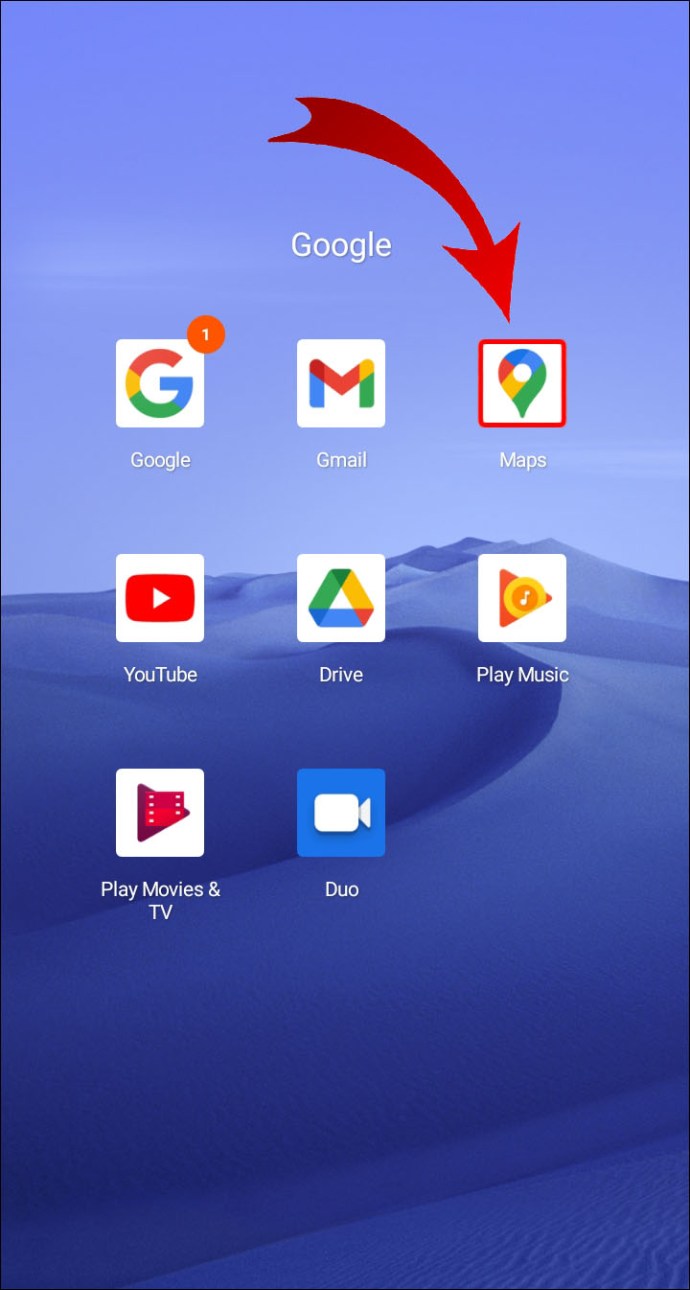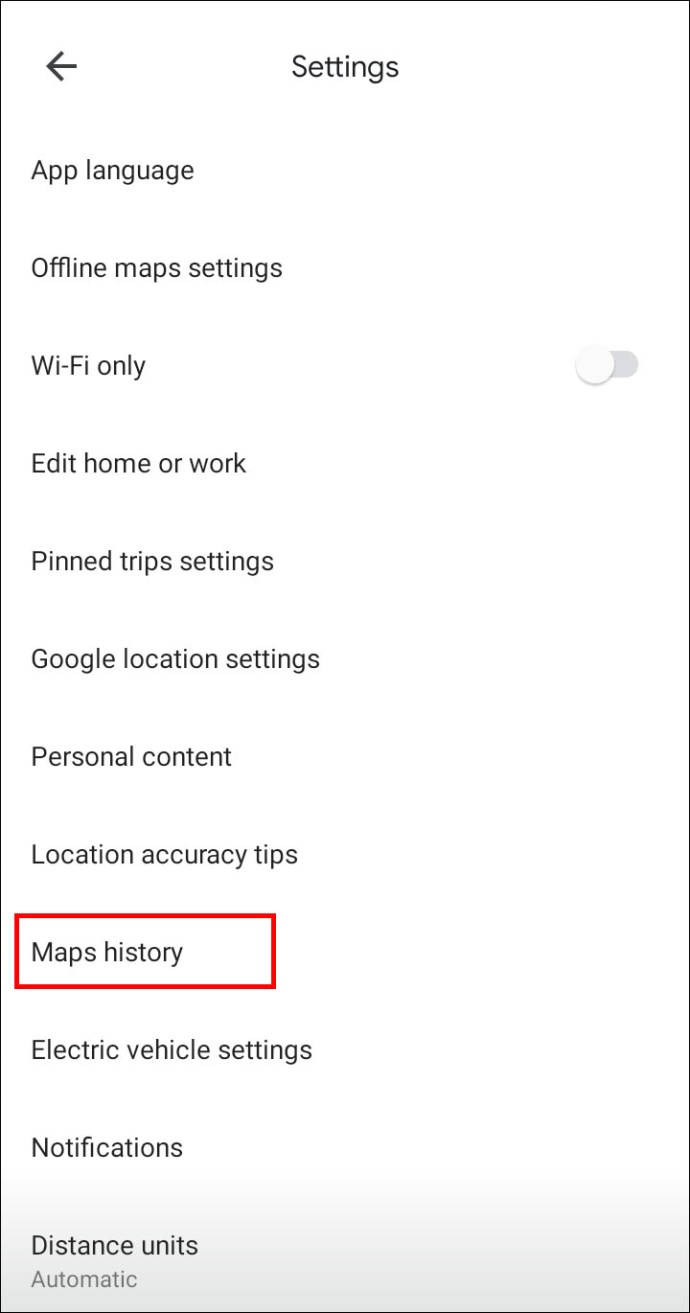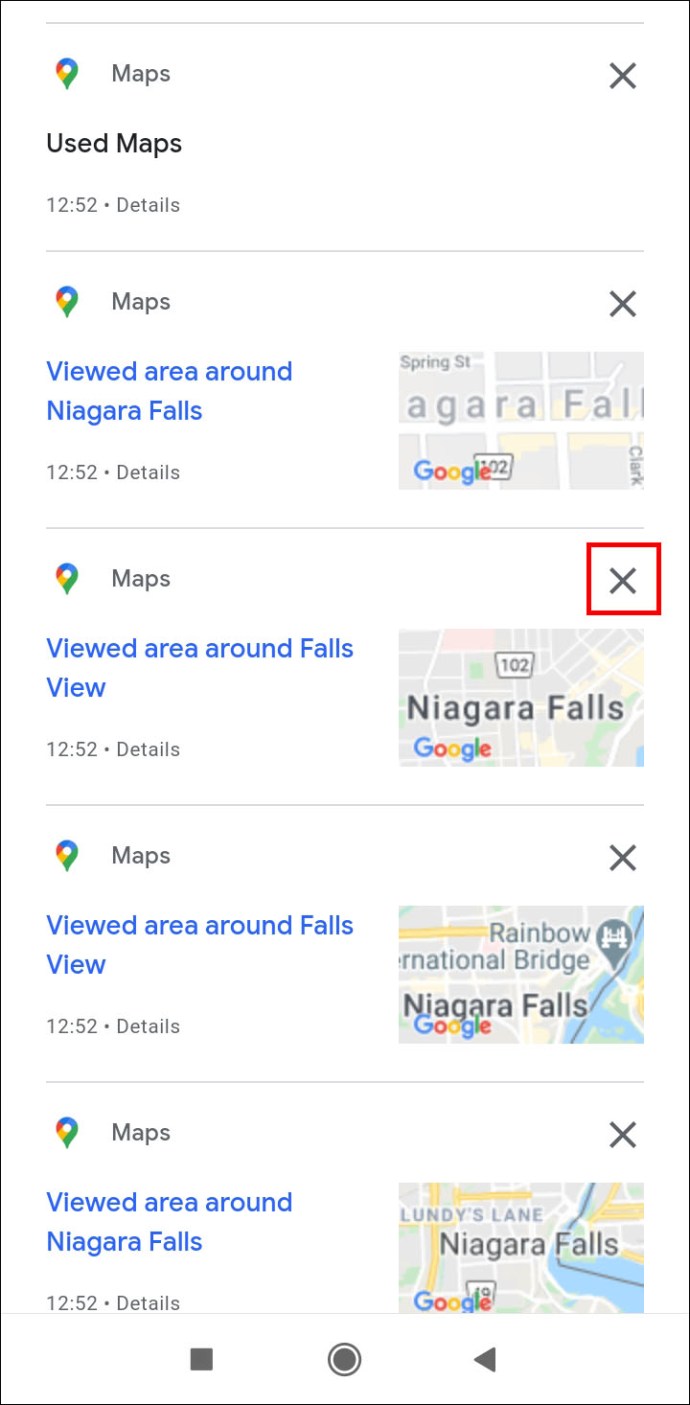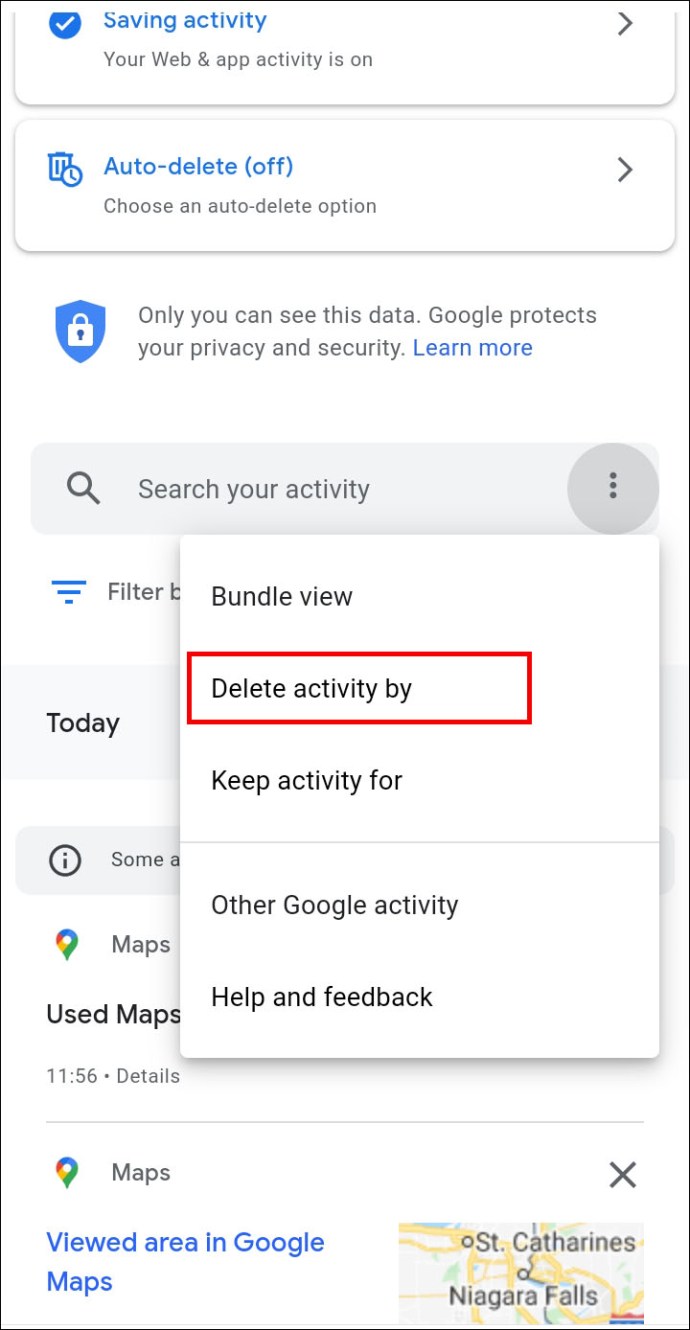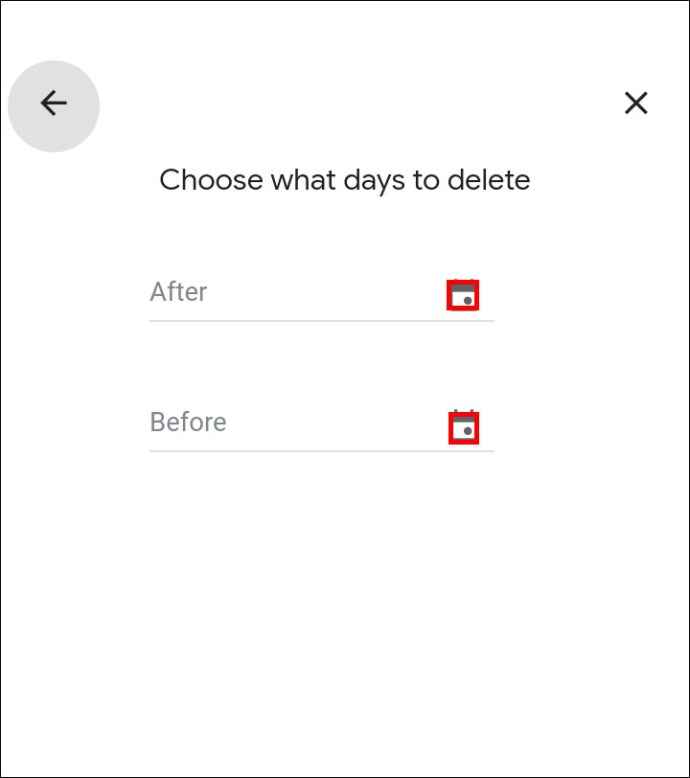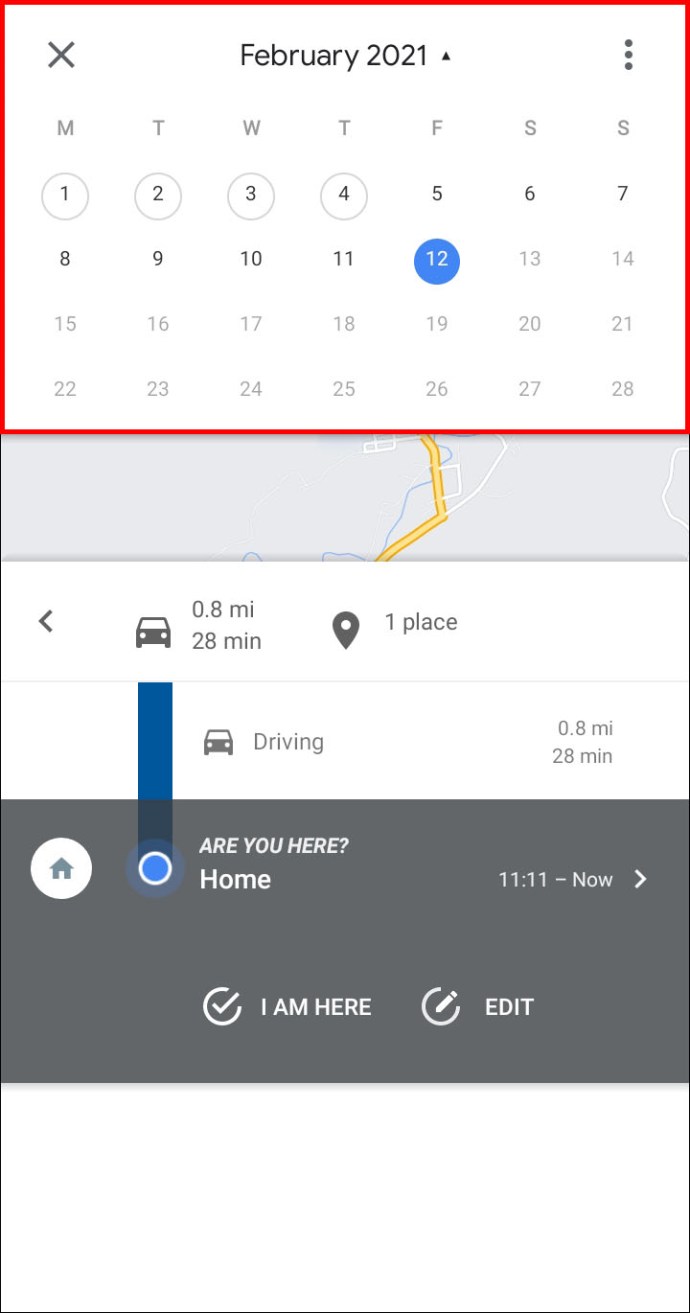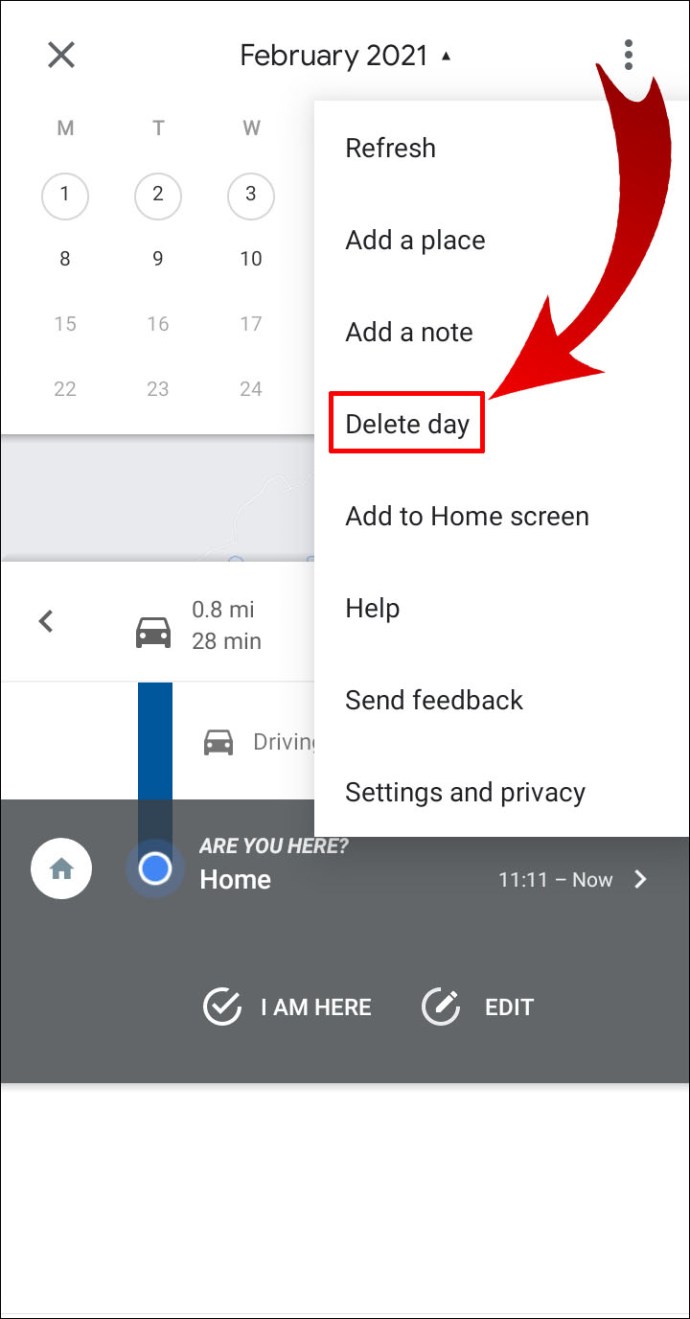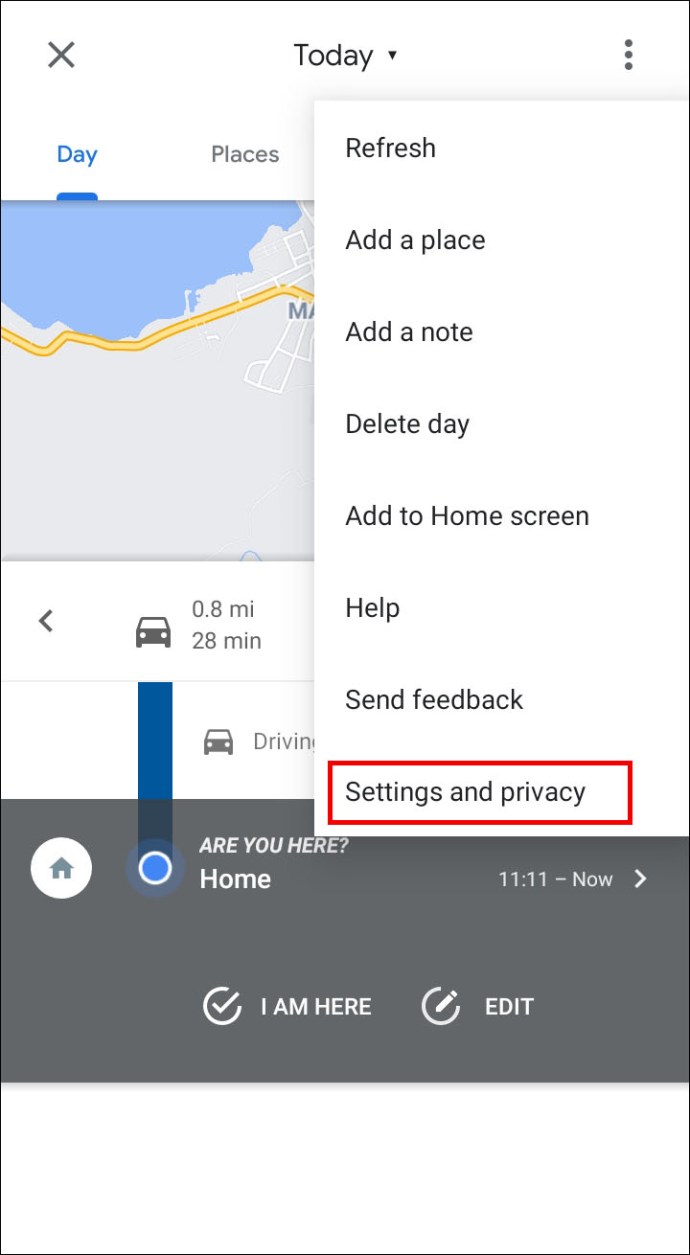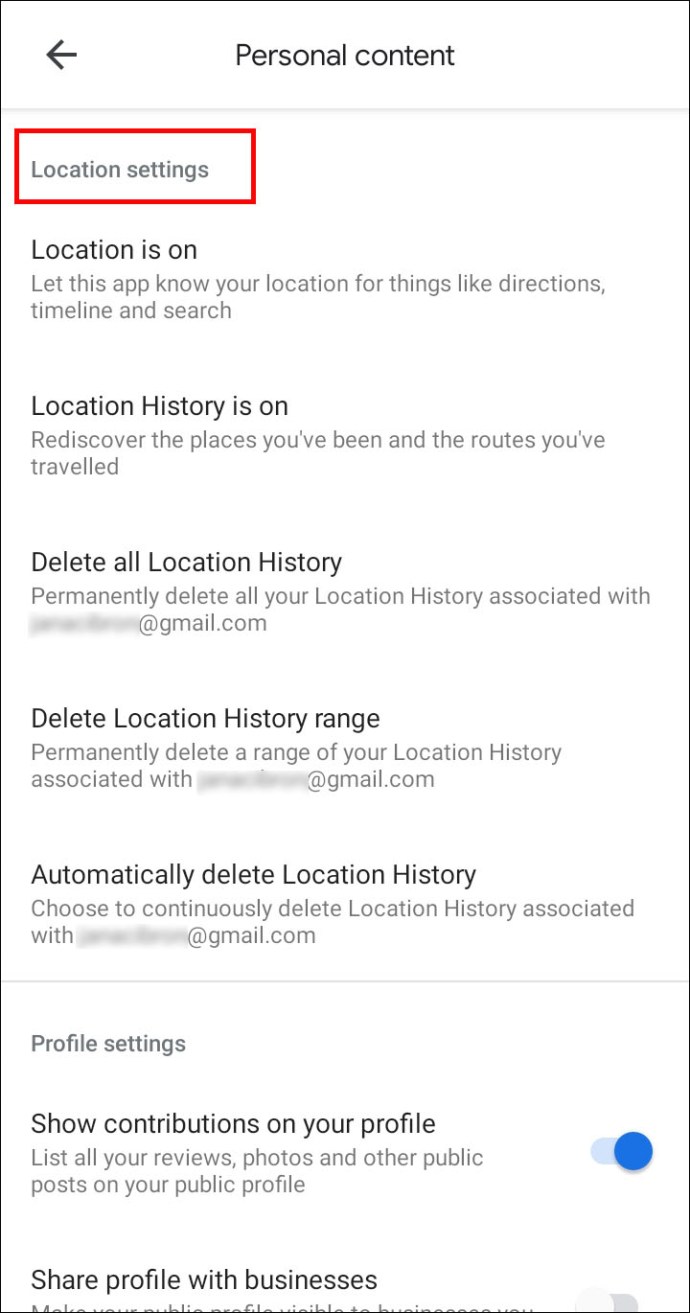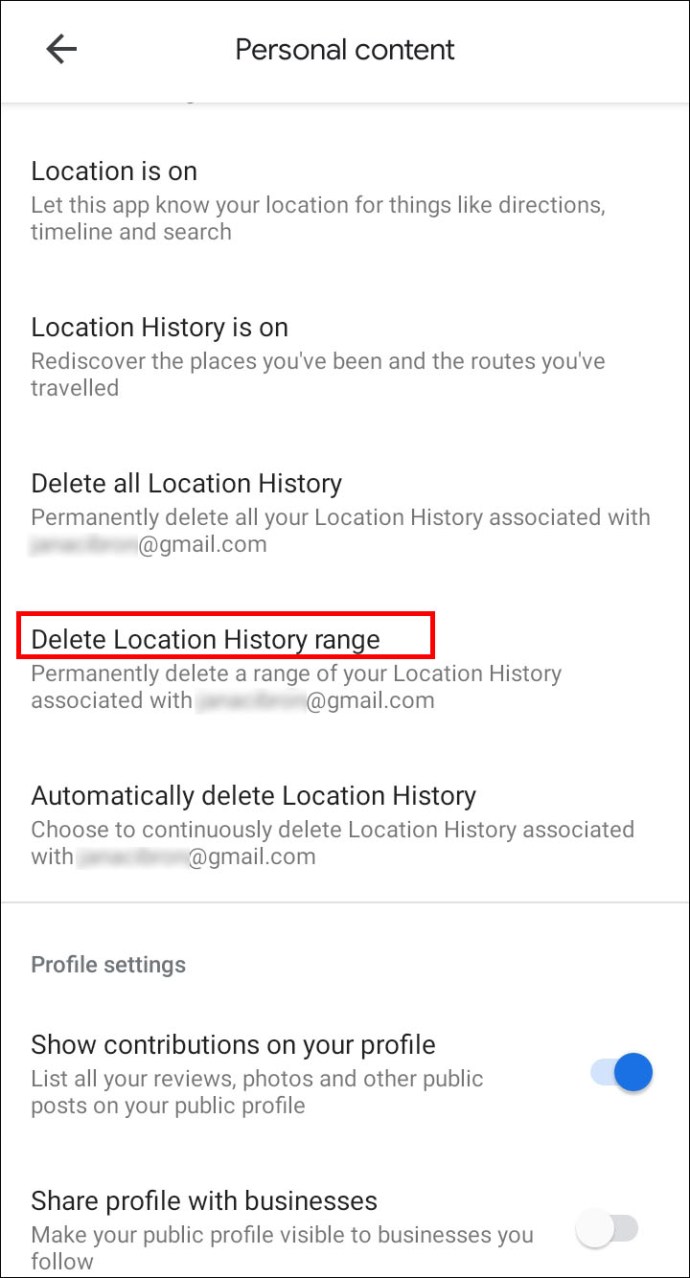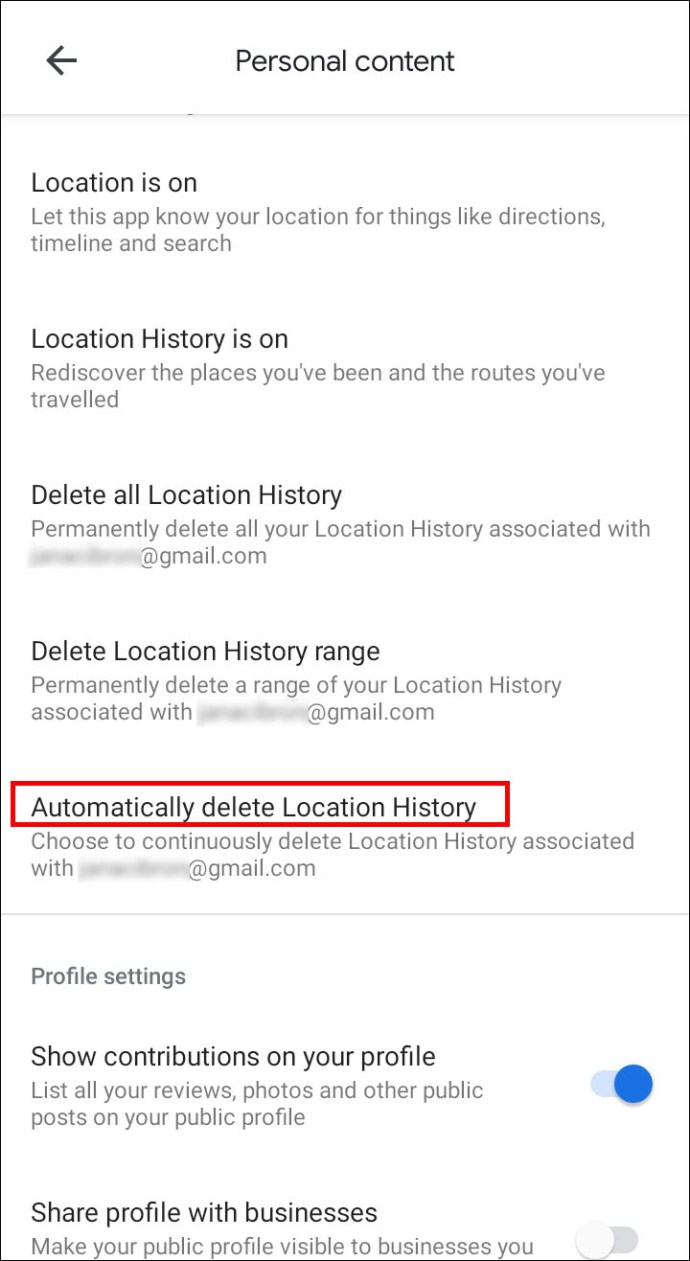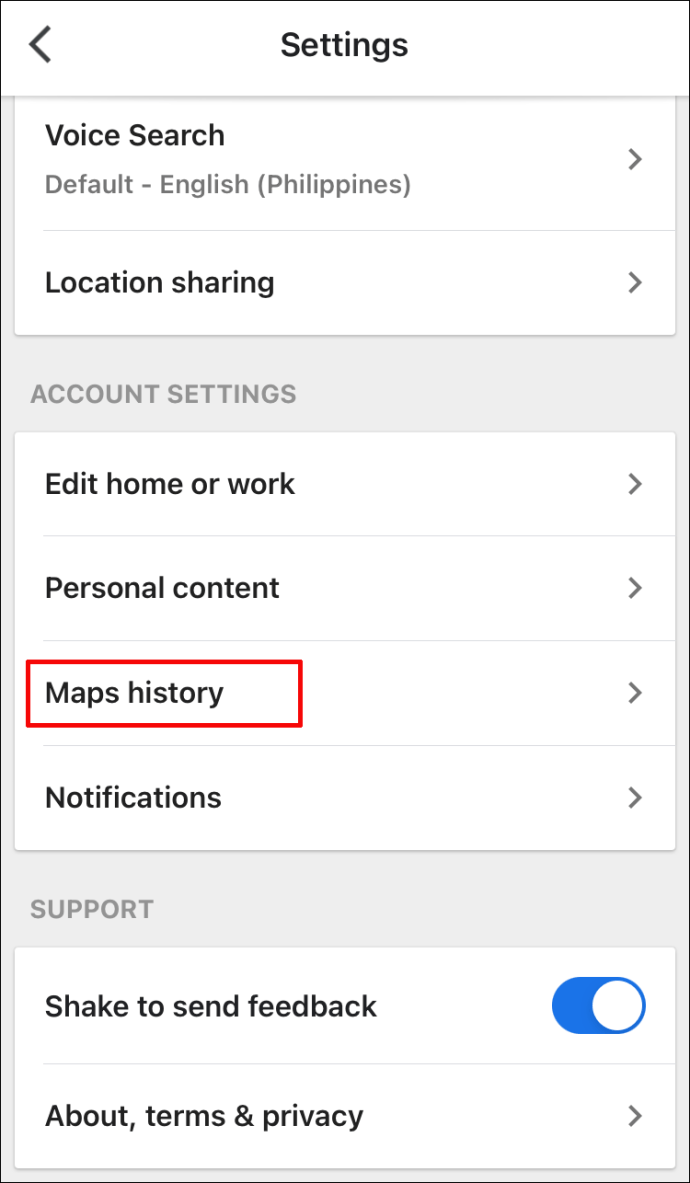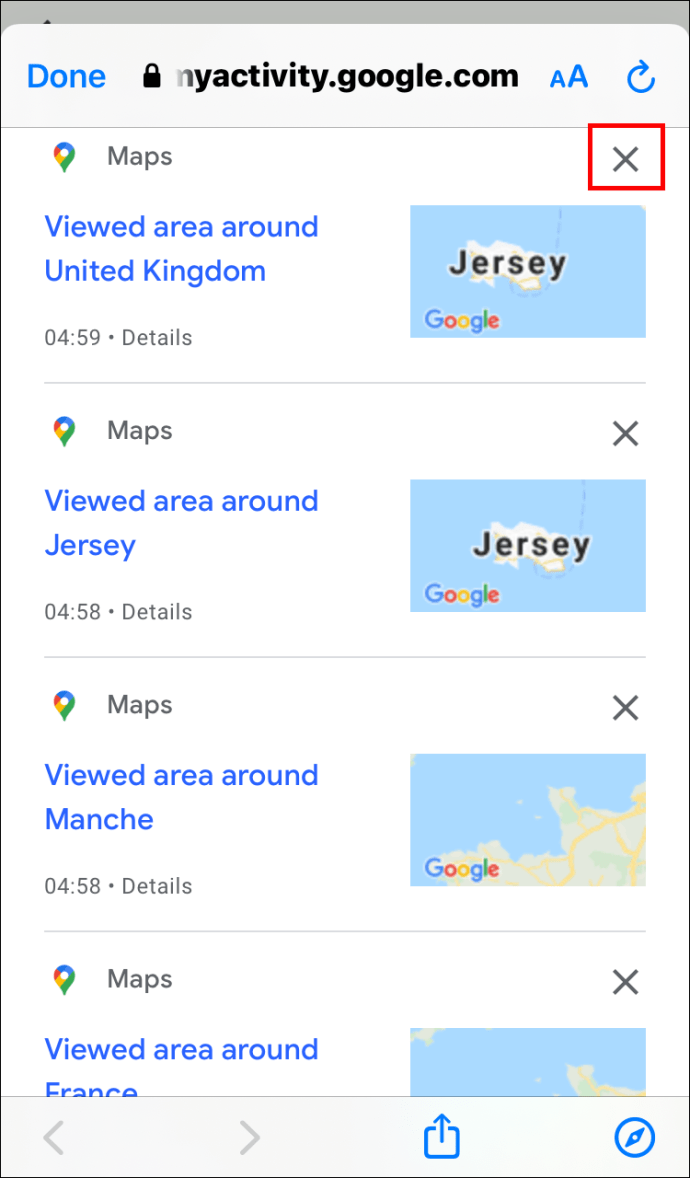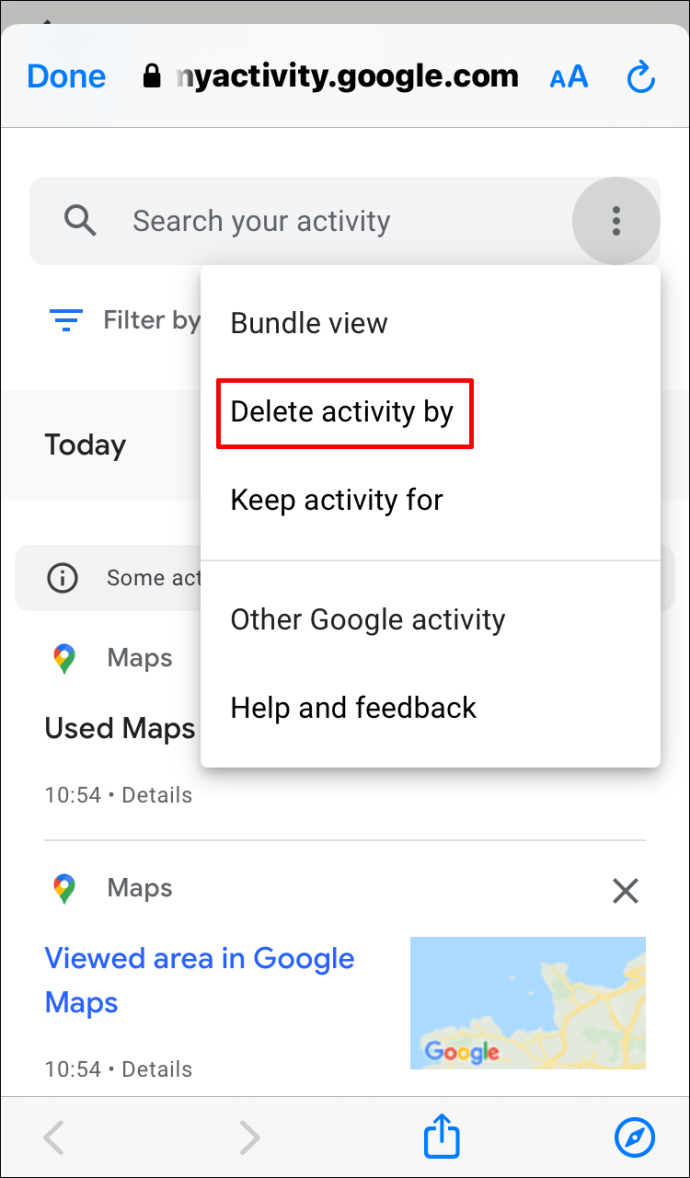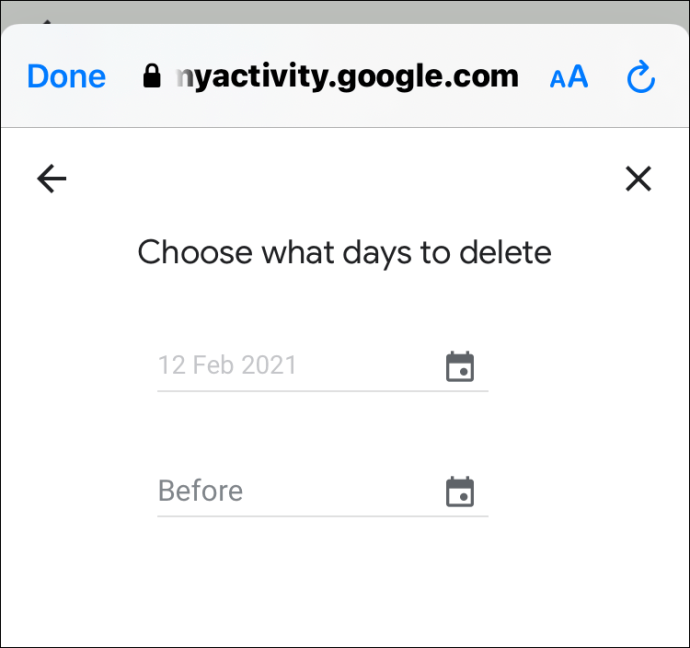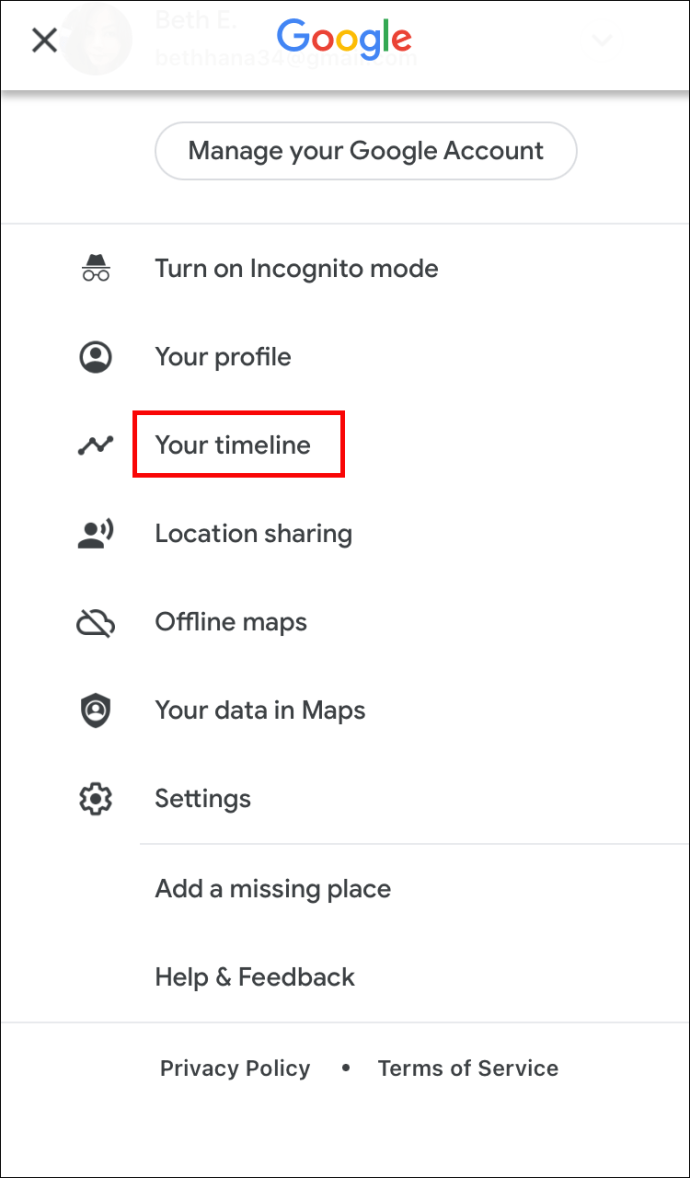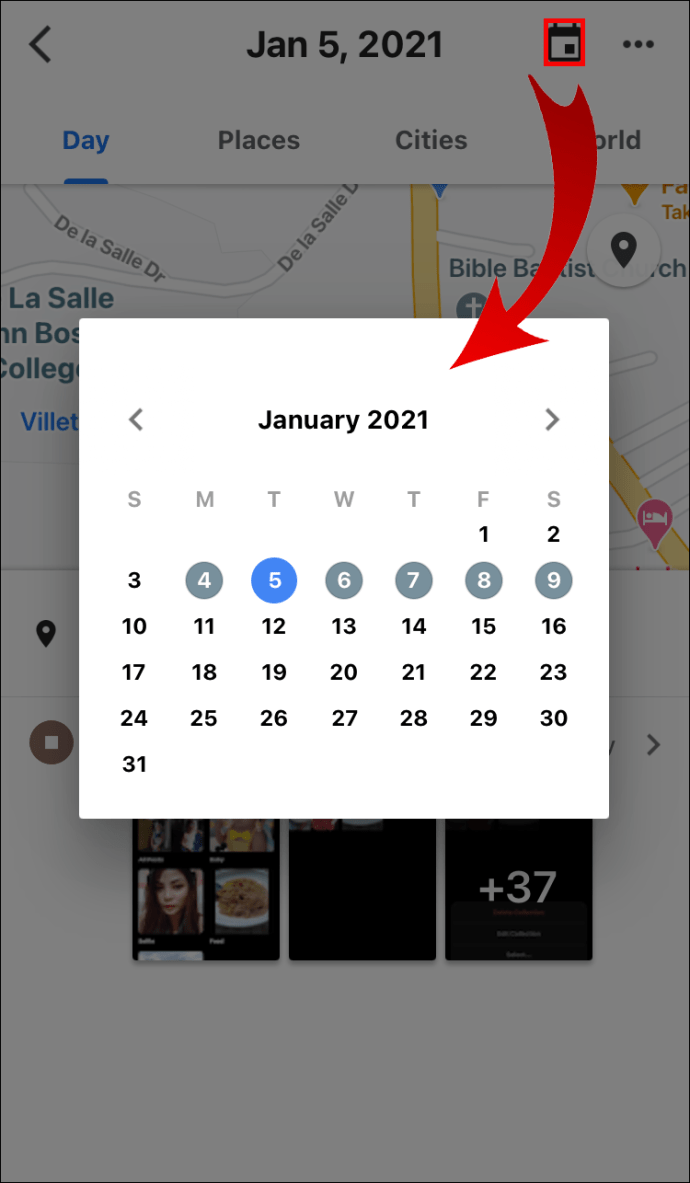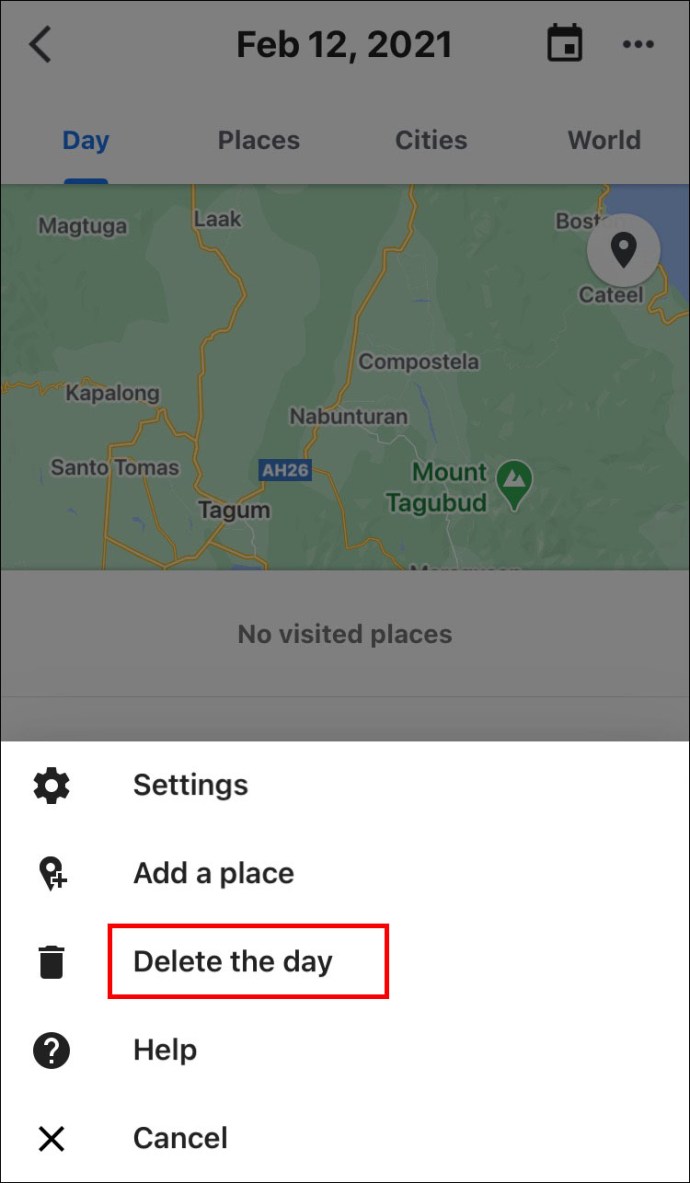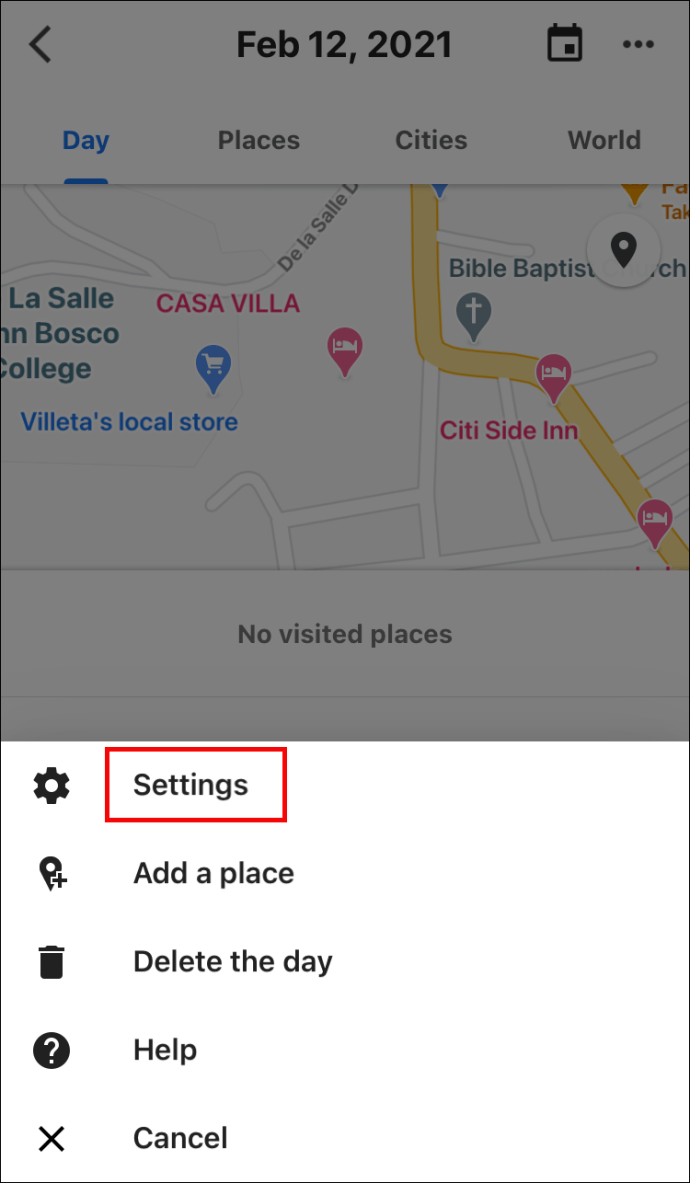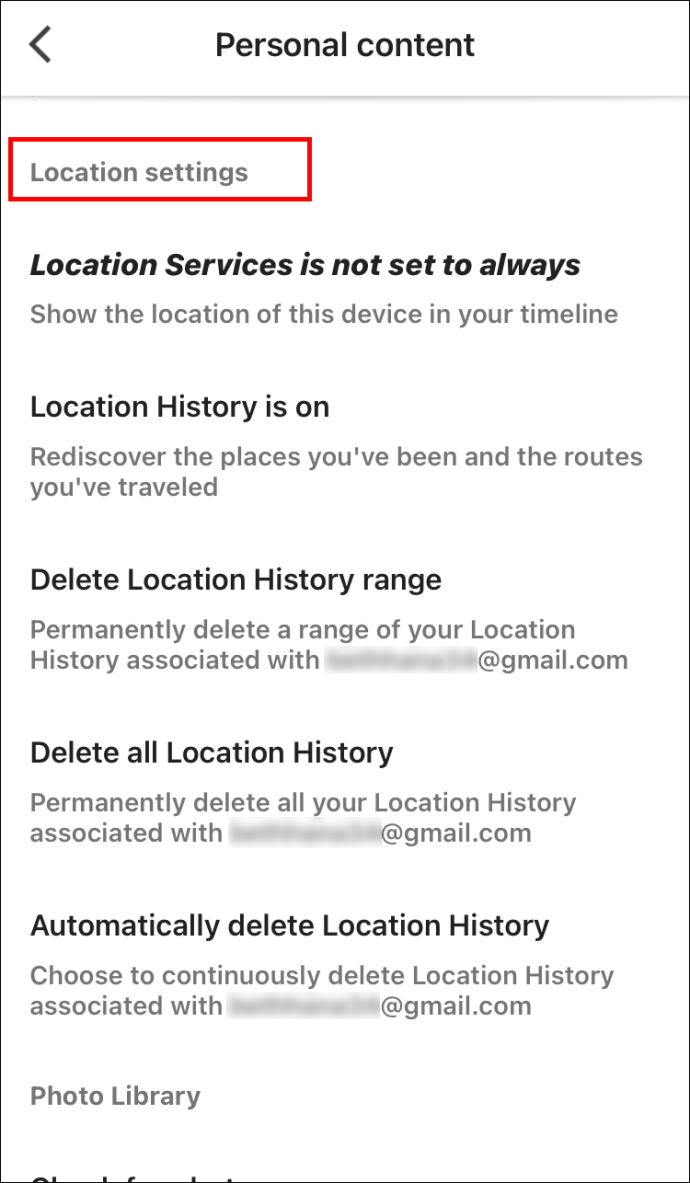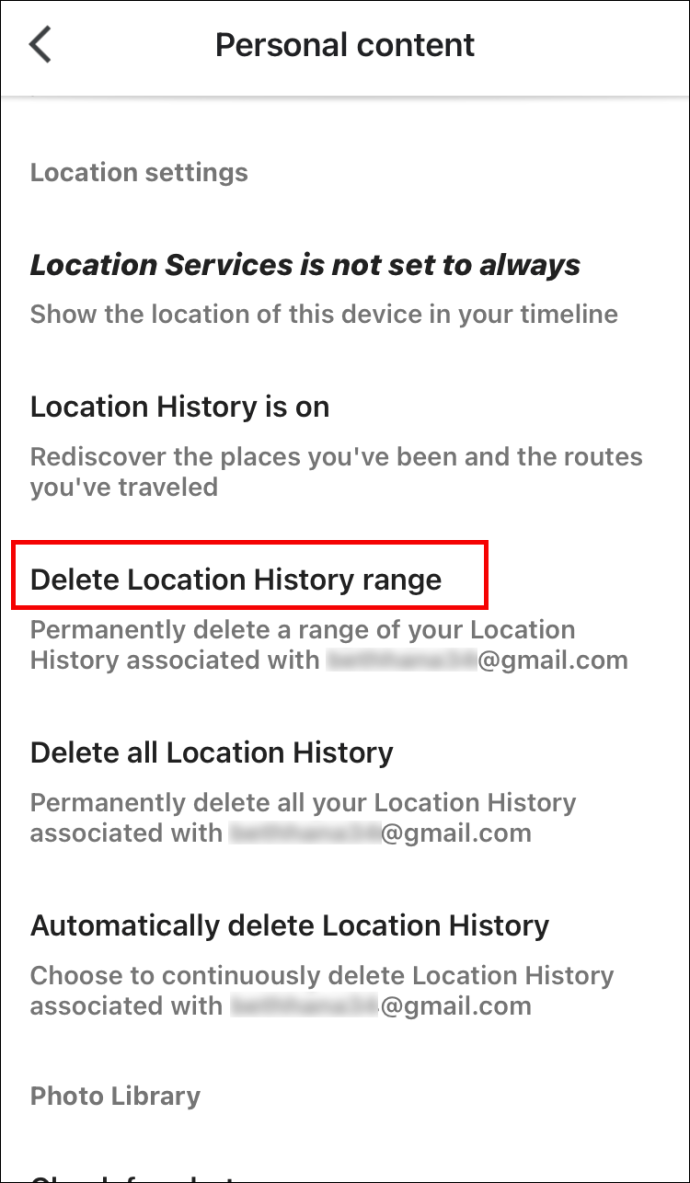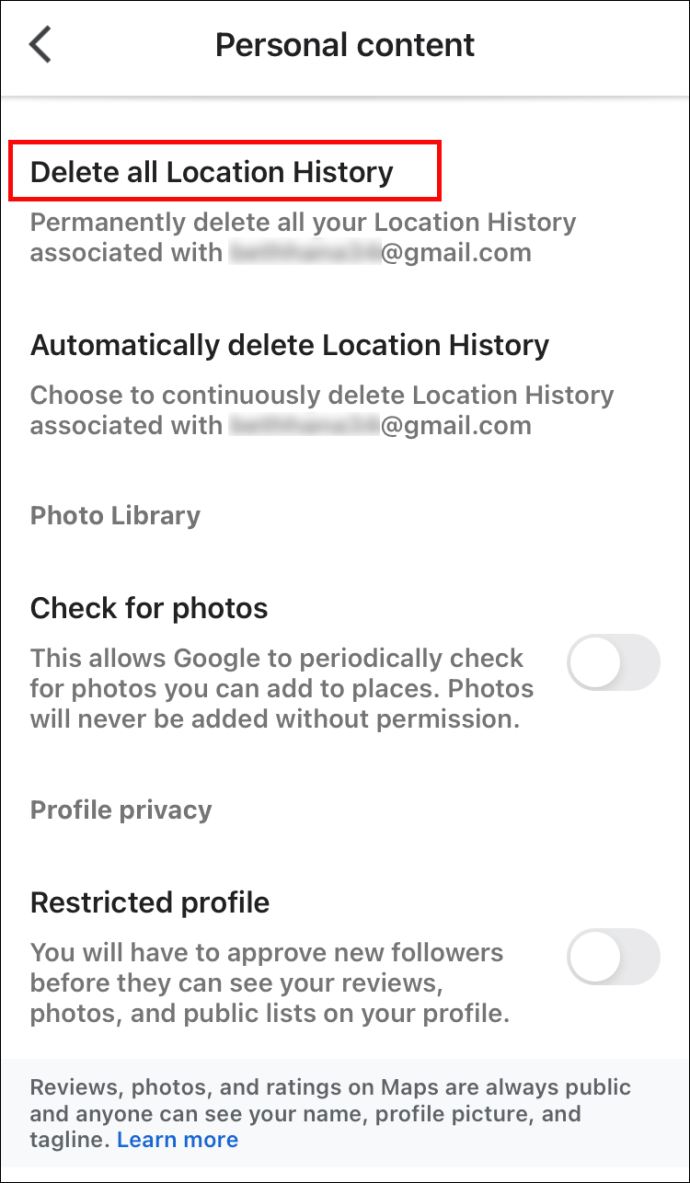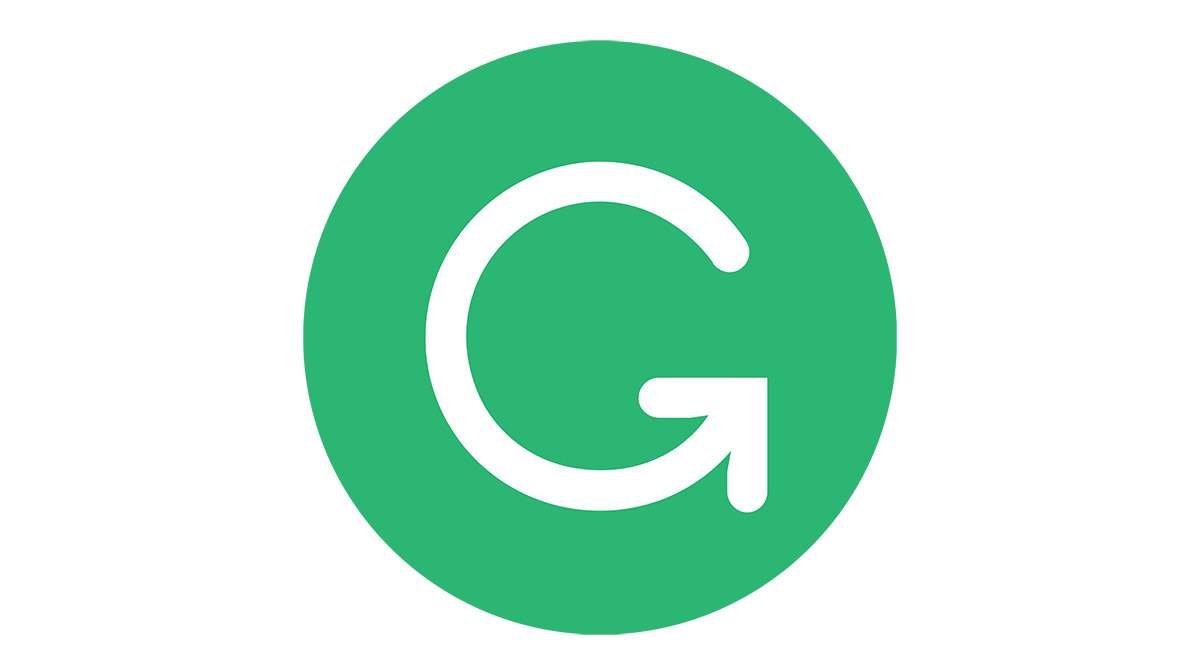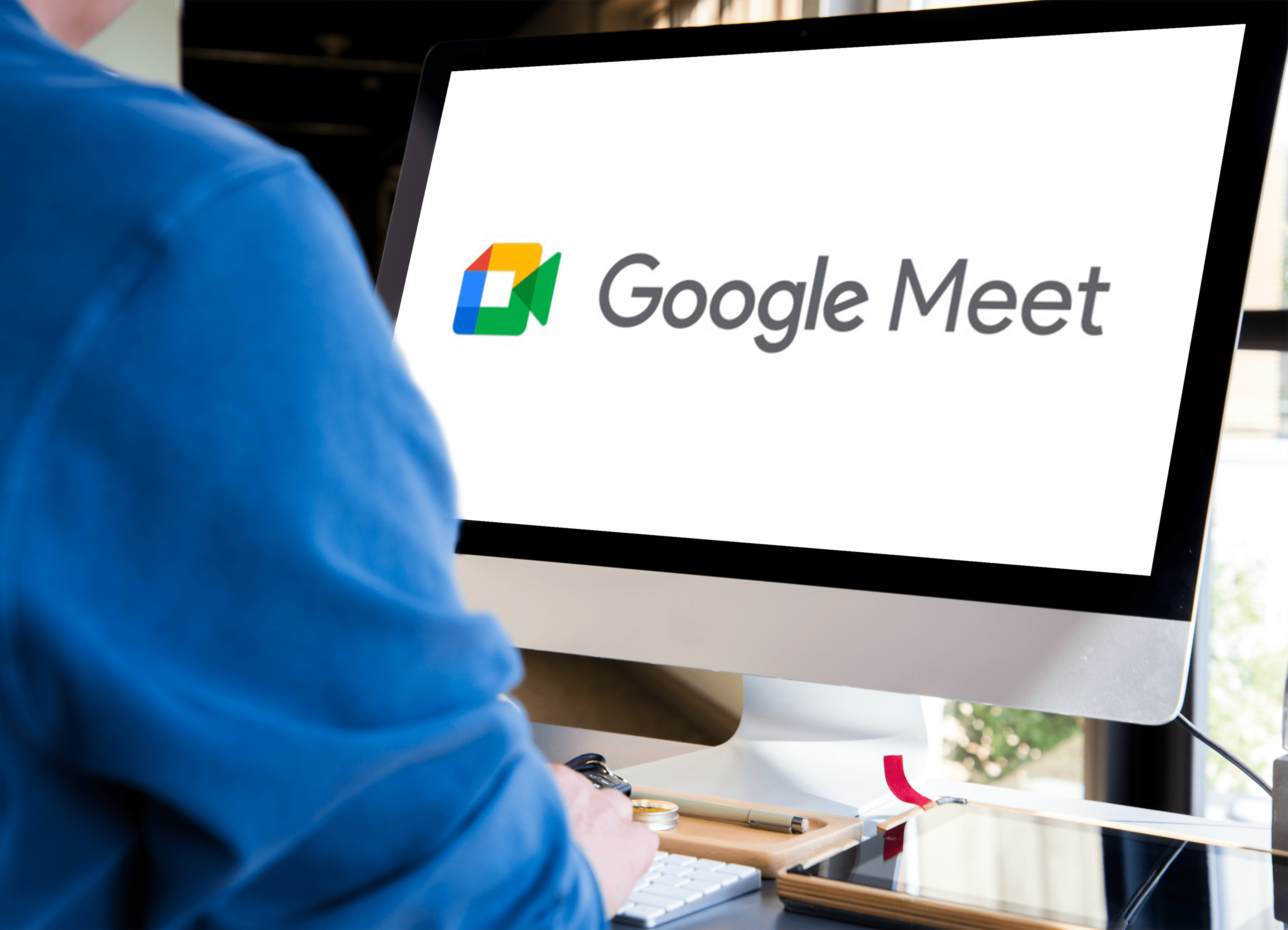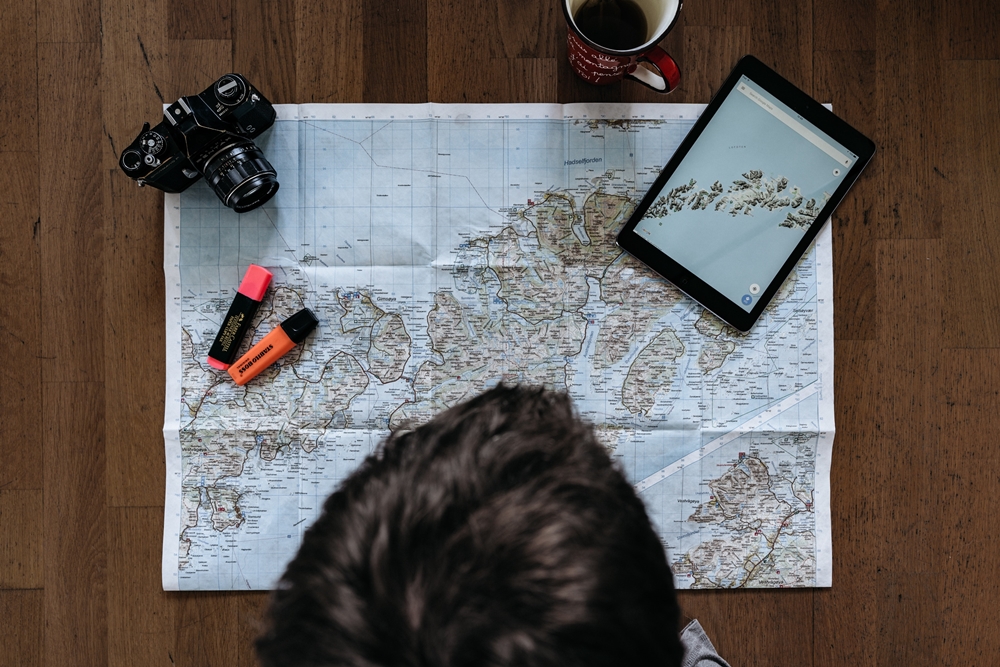Sekiranya anda menggunakan Peta Google untuk merancang laluan dan menavigasi tempat yang tidak dikenali, anda mungkin tertanya-tanya bagaimana melihat sejarah carian anda. Apabila Aktiviti Web & Aplikasi dihidupkan, sejarah Peta menunjukkan tempat-tempat yang telah Anda cari, bagikan, atau tinjau.

Nasib baik, ini adalah proses yang agak mudah. Dalam artikel ini, kami akan menguraikan cara melihat, menghapus, dan mengedit sejarah carian dan lokasi Peta anda ketika mengakses aplikasi melalui berbagai perangkat.
Cara Melihat Sejarah Pencarian Peta Google di Android / Tablet
Untuk melihat petunjuk arah dan tempat yang anda cari di perangkat Android, lakukan hal berikut:
- Akses aplikasi Peta Google.
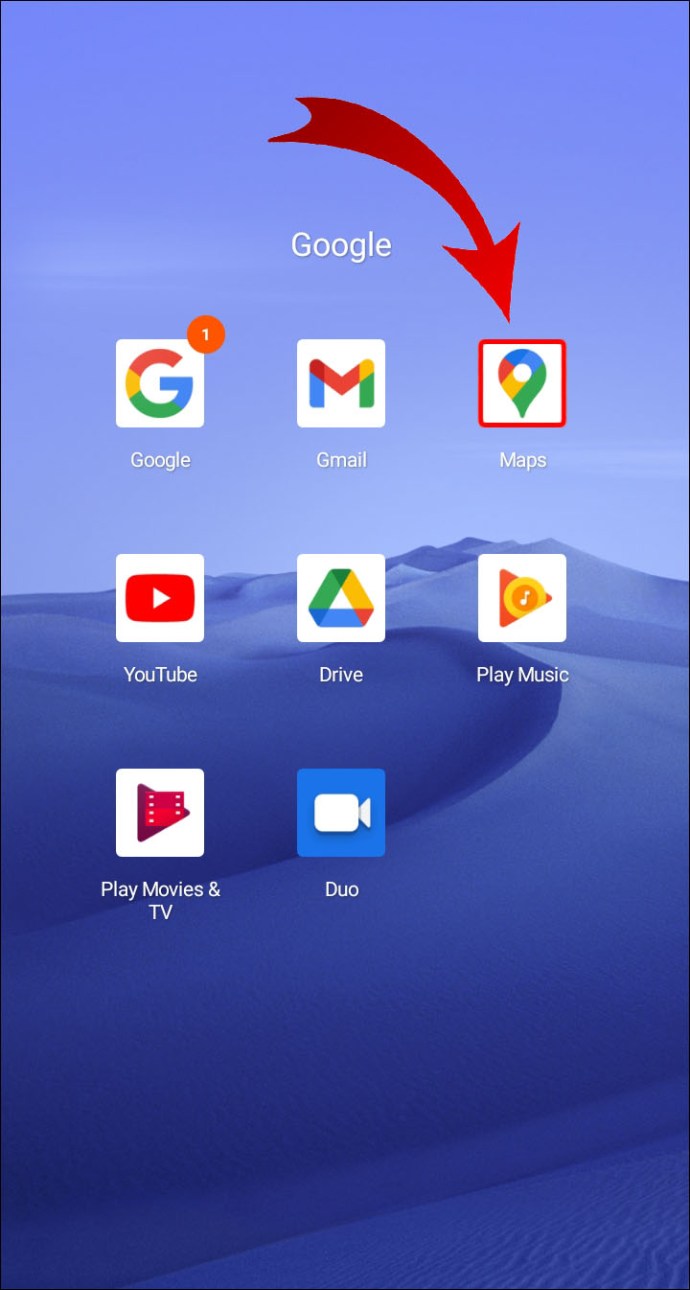
- Pilih gambar atau inisial anda.

- Pilih Tetapan >Sejarah peta.
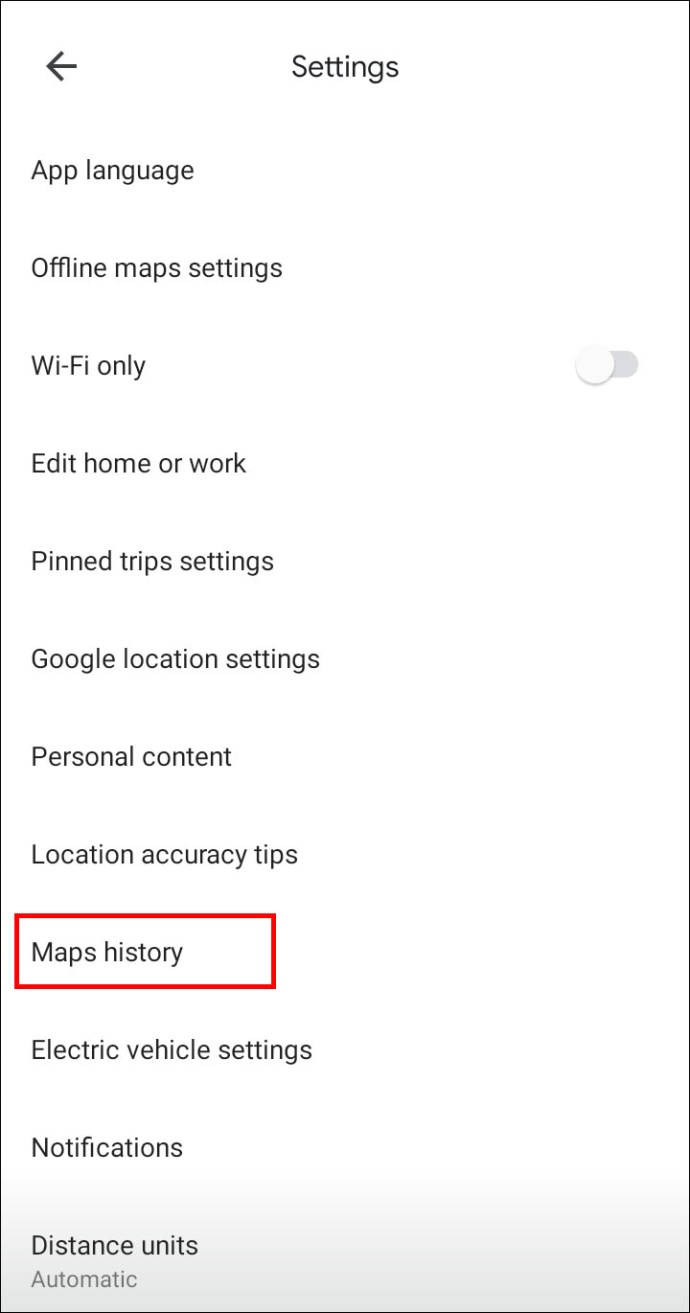
Cara Menghapus Sejarah Pencarian Peta Google di Android / Tablet
Untuk memadam beberapa tempat:
- Pilih gambar atau inisial anda.

- Pilih Tetapan >Sejarah peta.
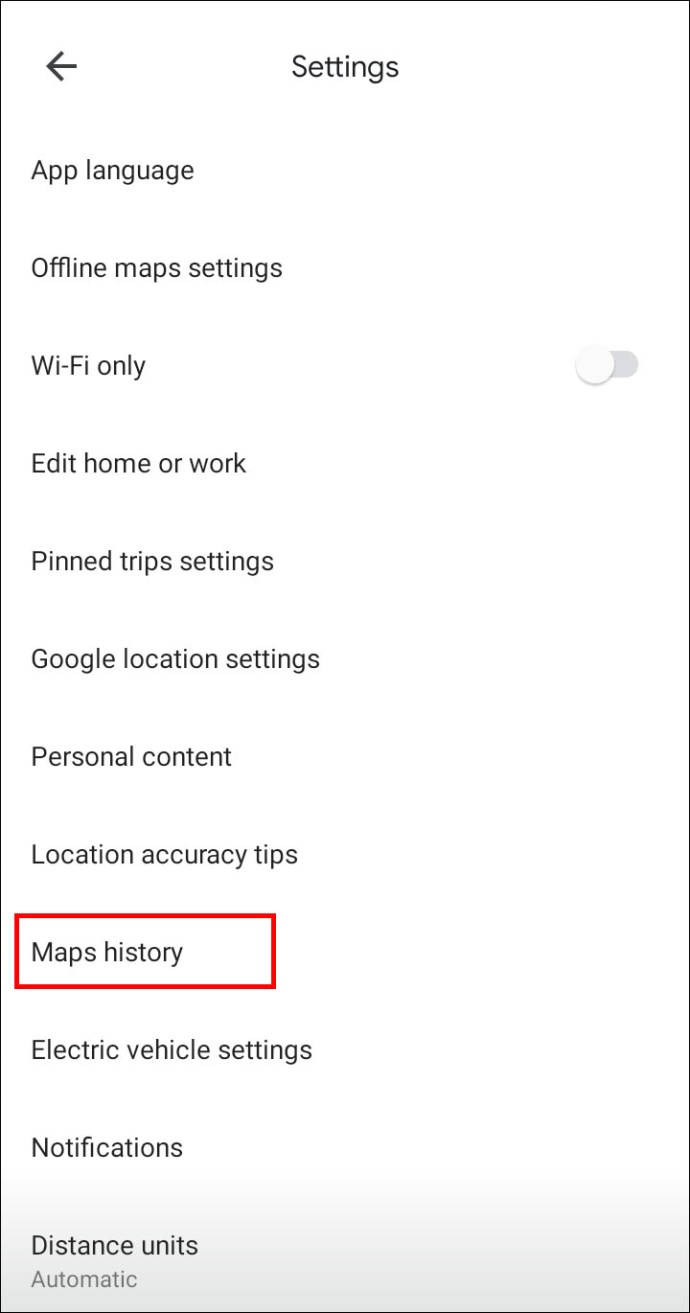
- Pilih perkara yang ingin anda hapus kemudian pilih Keluarkan >Padam.
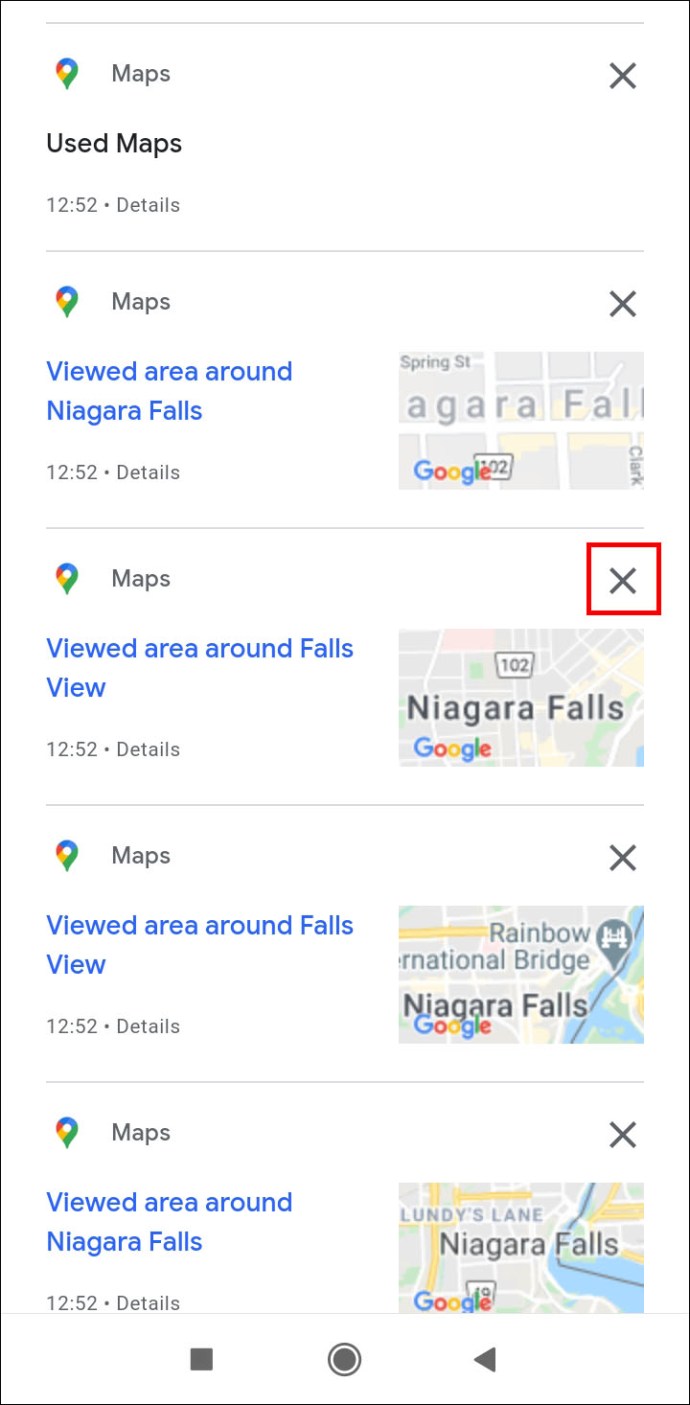
Semasa menghapus semua sejarah Peta anda, tempat yang telah anda simpan, kongsi, atau diminta untuk ditinjau masih ada.
Untuk menghapus pelbagai tarikh atau menghapus semuanya:
- Pilih gambar atau inisial anda.

- Di bar carian pilih Lebih banyak lagi >Padamkan aktiviti dengan.
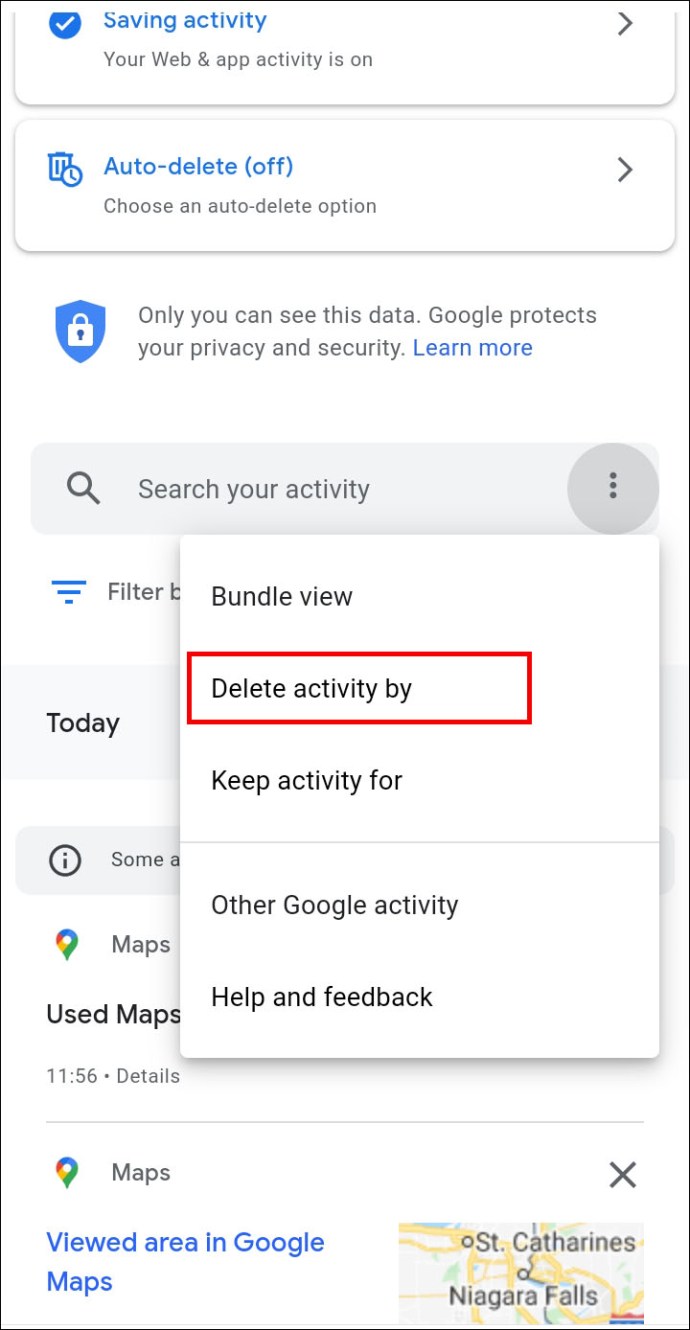
- Di bawah Padamkan mengikut tarikh bahagian:
- Ke padamkan tarikh: pilih julat tarikh.
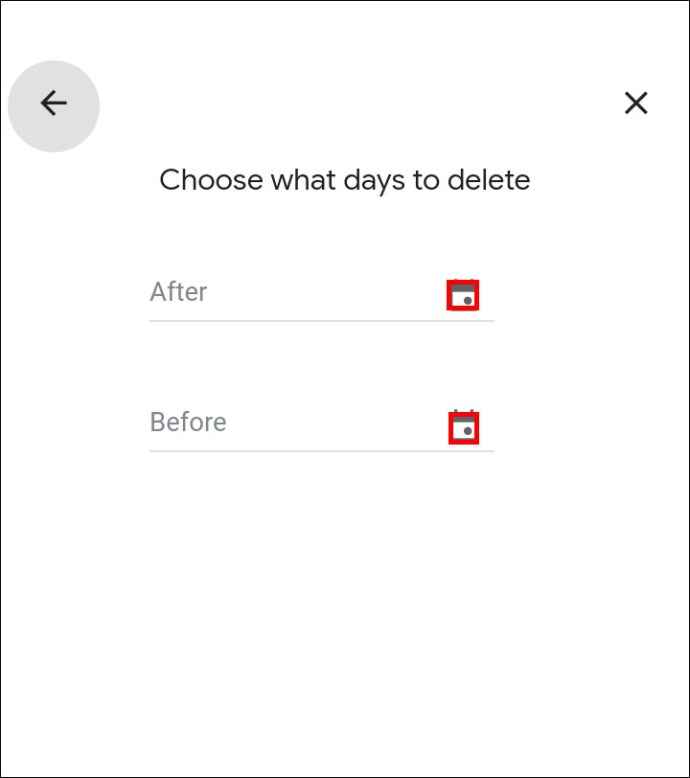
- Ke padamkan semua sejarah: pilih Setiap masa.
Cara Melihat Sejarah Lokasi Peta Google di Android / Tablet
Apabila Sejarah Lokasi anda dihidupkan, ia melacak semua lokasi yang pernah anda kunjungi. Ia menggunakan maklumat tersebut untuk membuat Garis Masa berdasarkan anggaran tempat dan laluan yang dikunjungi. Serta melihat kembali pada hari tertentu, anda mempunyai pilihan untuk menghapus Sejarah Lokasi anda dan mengedit perinciannya.
Untuk melihat sejarah lokasi anda melalui peranti Android, lakukan yang berikut:
- Pilih gambar atau inisial anda.

- Pilih Garis Masa Anda; perjalanan hari ini akan dipaparkan.

- Untuk melihat hari atau bulan Tunjukkan kalendar.
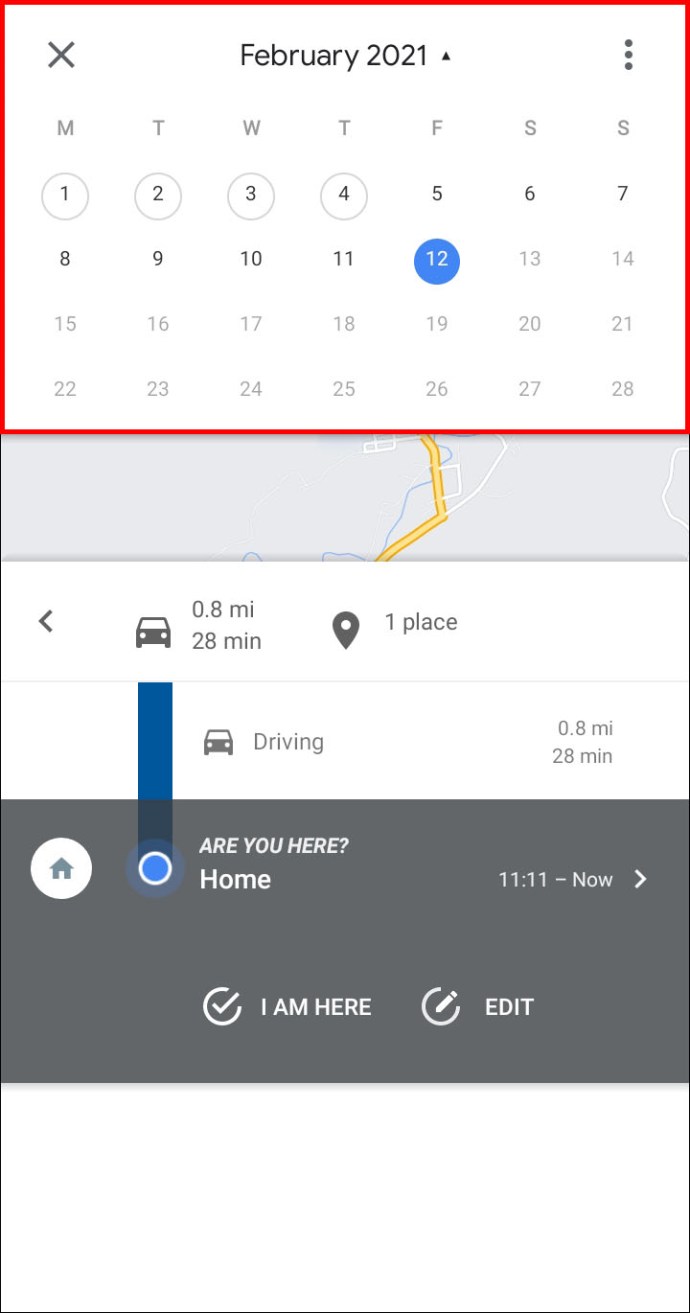
- Leret ke kiri atau kanan dan pilih hari.
Cara Menghapus Sejarah Lokasi Peta Google pada Android / Tablet
Untuk menghapus sebahagian atau semua sejarah Lokasi anda, ikuti langkah di bawah.
Catatan: Setelah anda menghapus sebahagian atau semua sejarah lokasi anda, anda tidak akan dapat melihatnya lagi dan beberapa pengalaman yang diperibadikan mungkin akan hilang.
Untuk memadam sehari:
- Pilih gambar atau inisial anda.

- Pilih Garis Masa Anda.

- Pilih Tunjukkan kalendar kemudian pilih hari yang ingin anda padamkan.
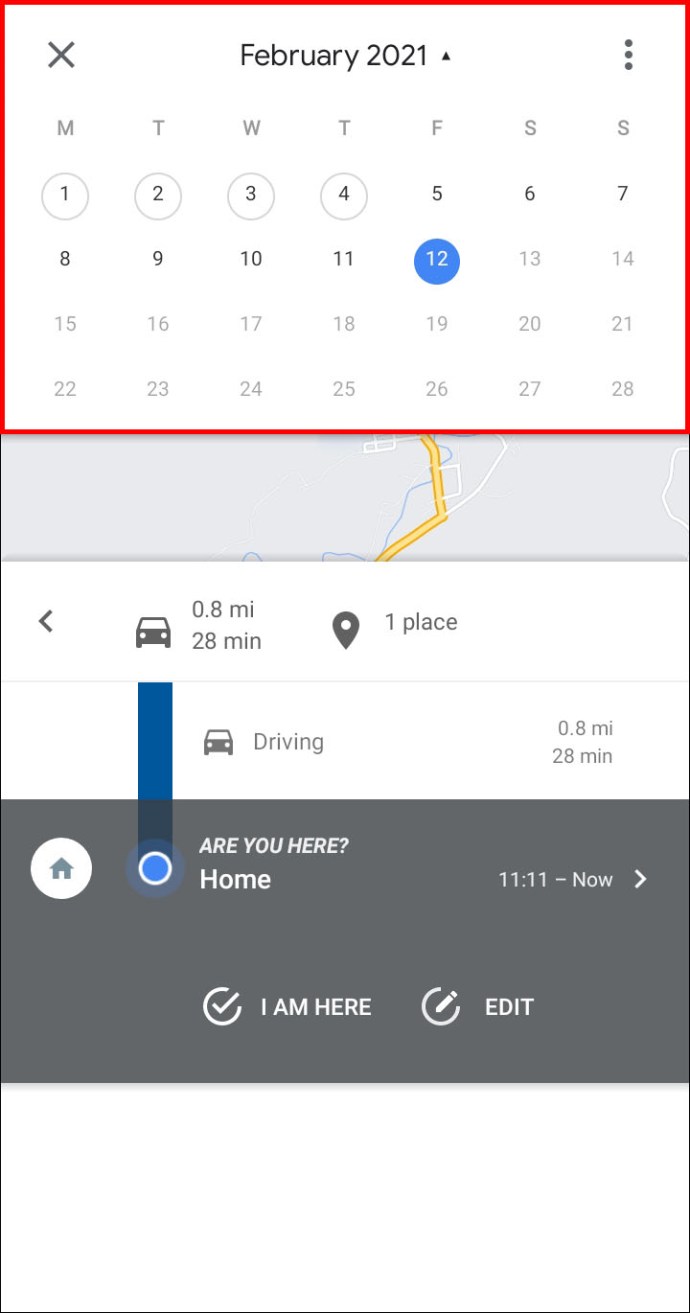
- Pilih Lebih banyak lagi >Padamkan hari.
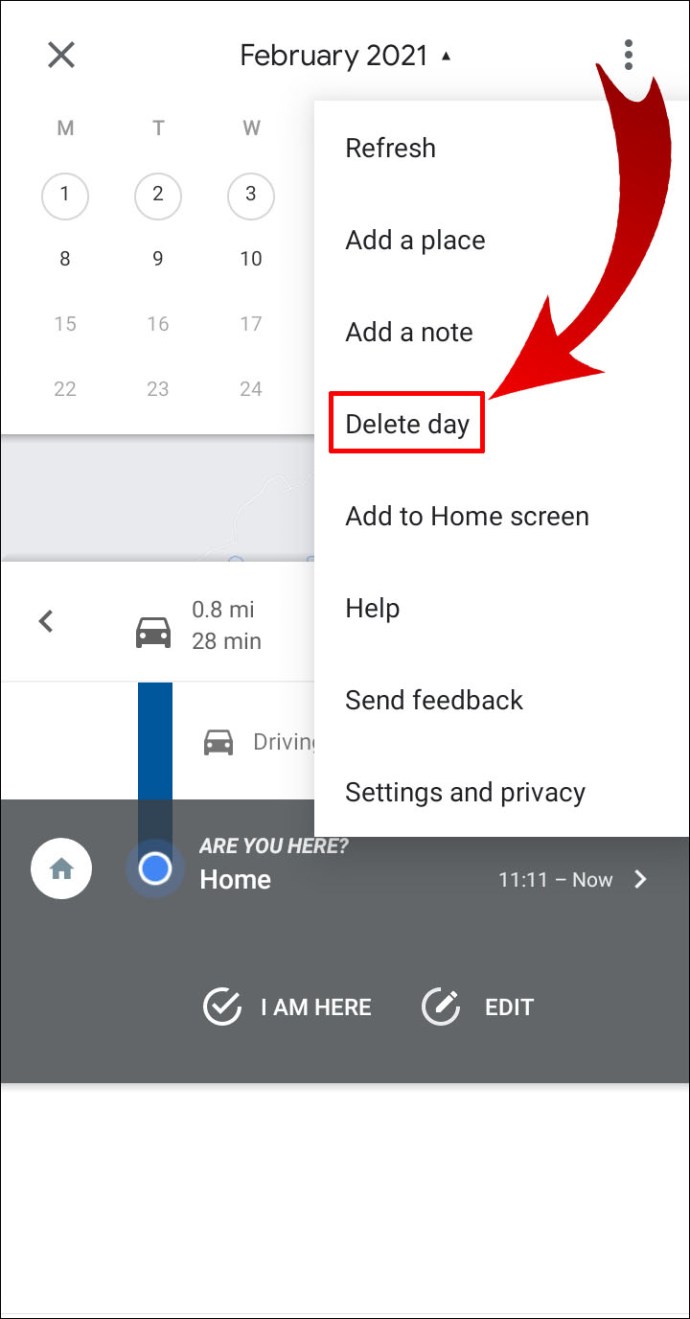
Untuk menghapus pelbagai tarikh atau memadamkan semuanya:
- Pilih gambar atau inisial anda.

- Pilih Garis Masa Anda.

- Pilih Lebih banyak lagi >Tetapan.
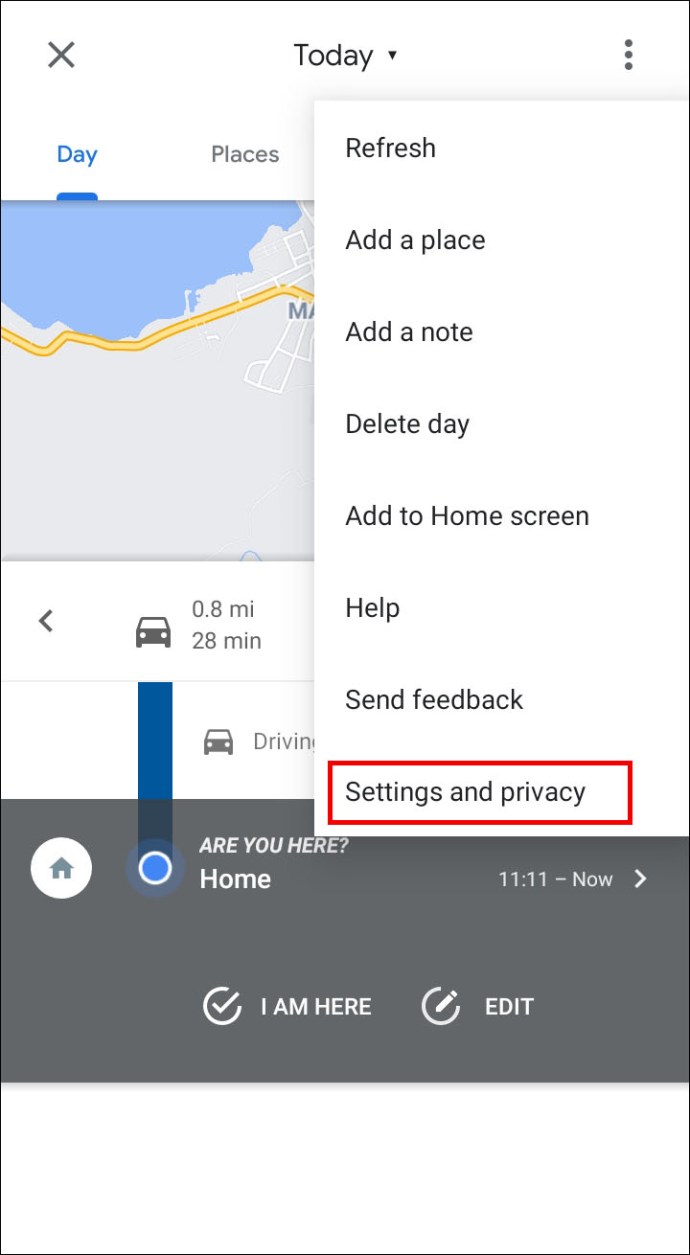
- Di bawah Tetapan lokasi bahagian:
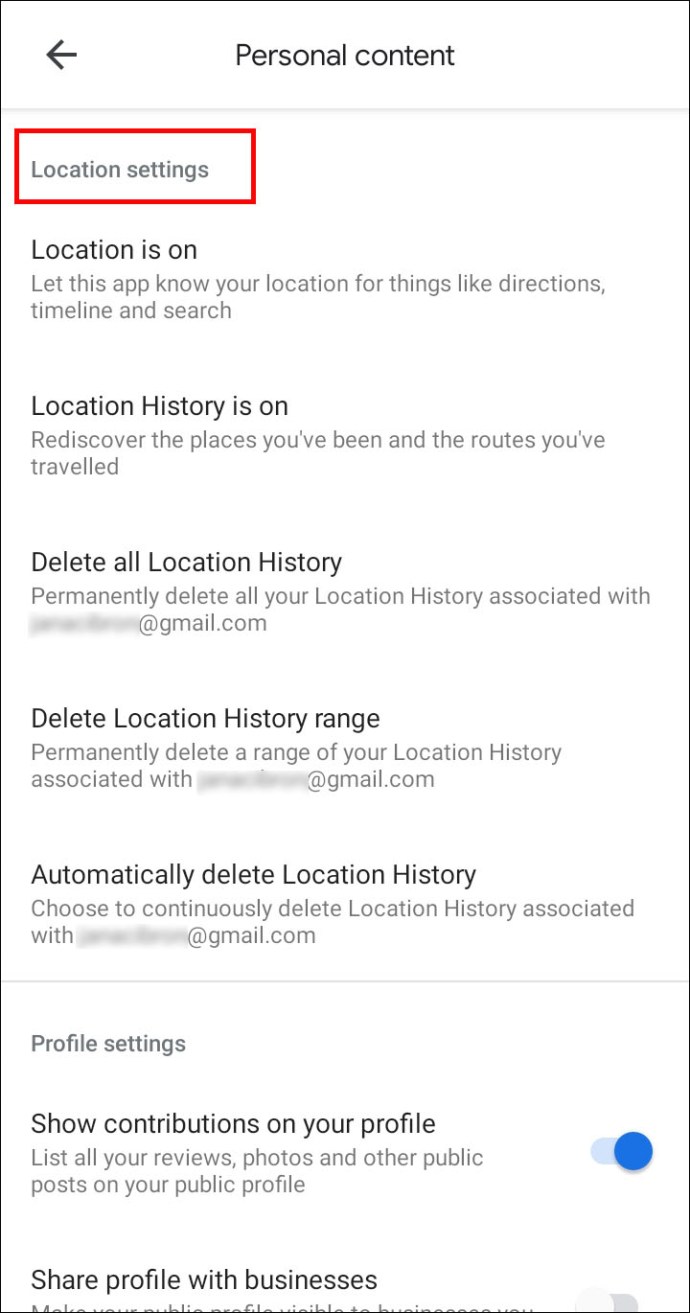
- Ke padamkan sebahagian daripada sejarah anda: pilih Padamkan julat Sejarah Lokasi.
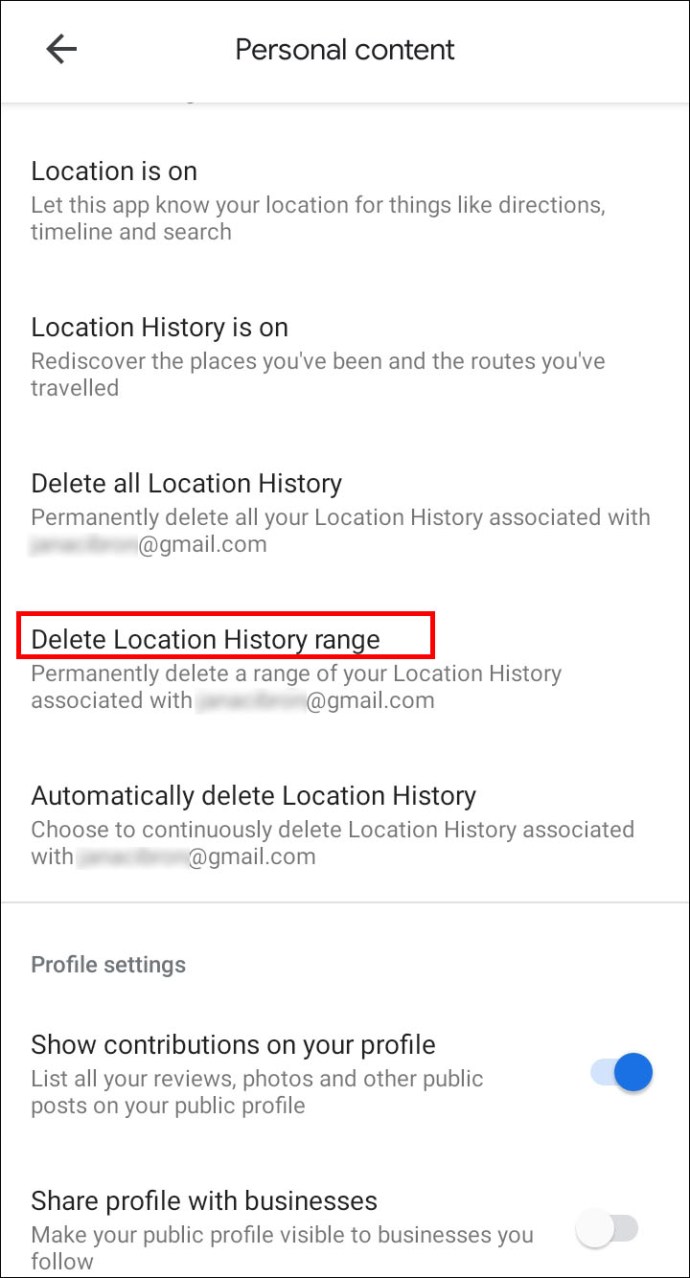
- Ke padamkan semuanya: pilih Padamkan semua Sejarah Lokasi.
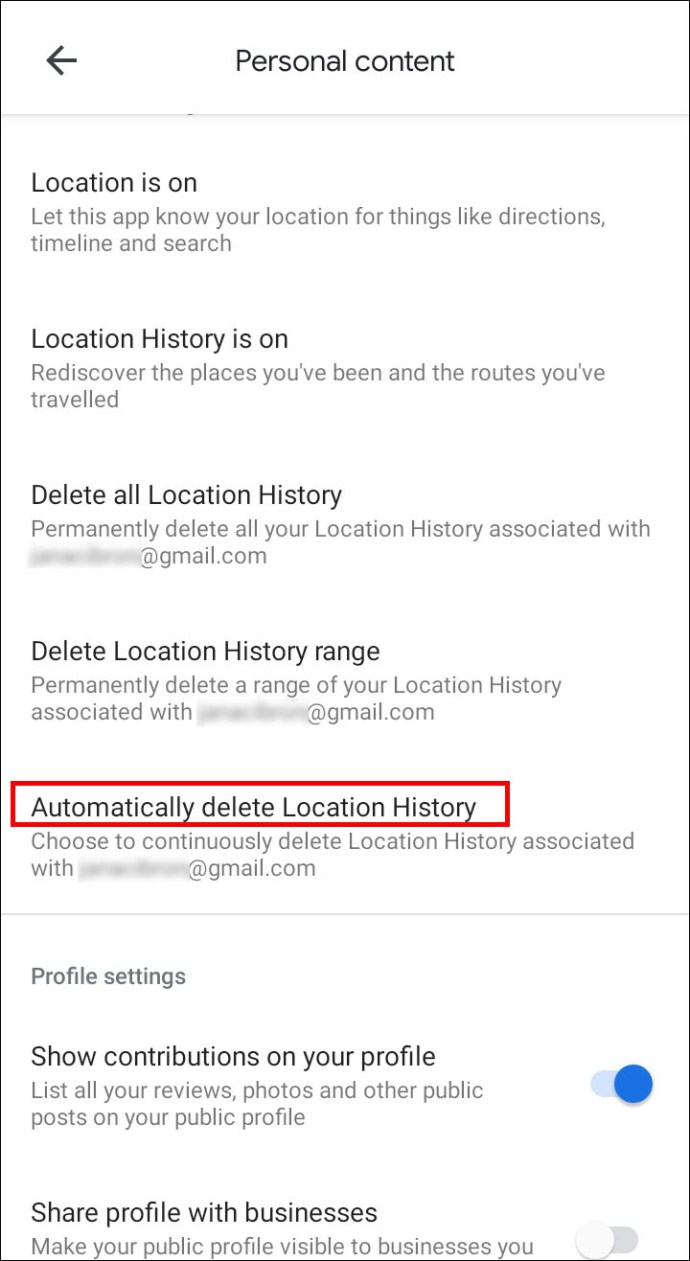
Cara Mengubah Tempat yang Anda Kunjungi, dan Aktiviti yang Anda Lakukan di Android
Untuk mengedit lokasi atau perincian aktiviti pada Garis Masa anda, Aktiviti Web & Apl harus dihidupkan. Ikuti langkah di bawah untuk mengedit Garis Masa anda:
- Pilih gambar atau inisial anda.

- Pilih Garis Masa Anda.

- Pada garis masa anda, pilih tempat yang tidak betul Edit tempat.
- Pilih tempat atau aktiviti yang betul jika disenaraikan dalam cadangan, atau masukkan kriteria untuk dicari.
- Untuk menukar semasa anda melawat, pilih waktunya.
Cara Melihat Sejarah Pencarian Peta Google di iPhone / iPad
Prosesnya hampir sama pada iPhone / iPad. Untuk melihat arah dan tempat yang anda cari, ikuti langkah berikut:
- Pilih gambar atau inisial anda.

- Pilih Tetapan >Sejarah peta.
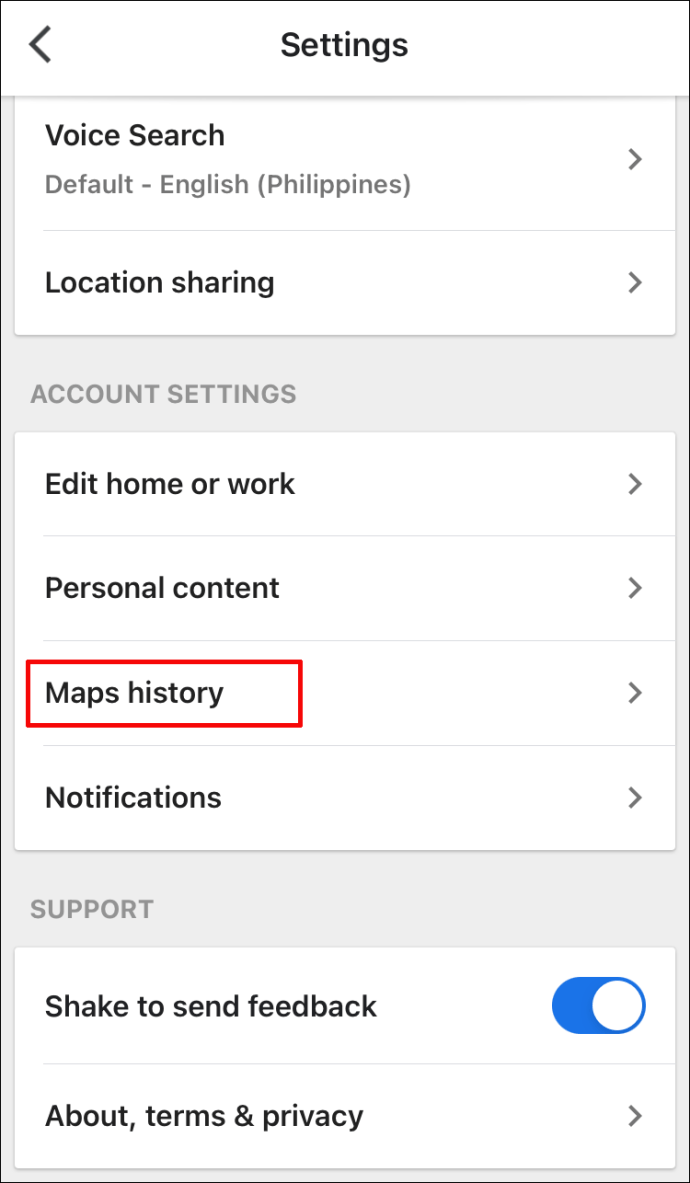
Cara Menghapus Sejarah Pencarian Peta Google di iPhone / iPad
Untuk memadam beberapa tempat:
- Pilih gambar atau inisial anda.

- Pilih Tetapan >Sejarah peta.
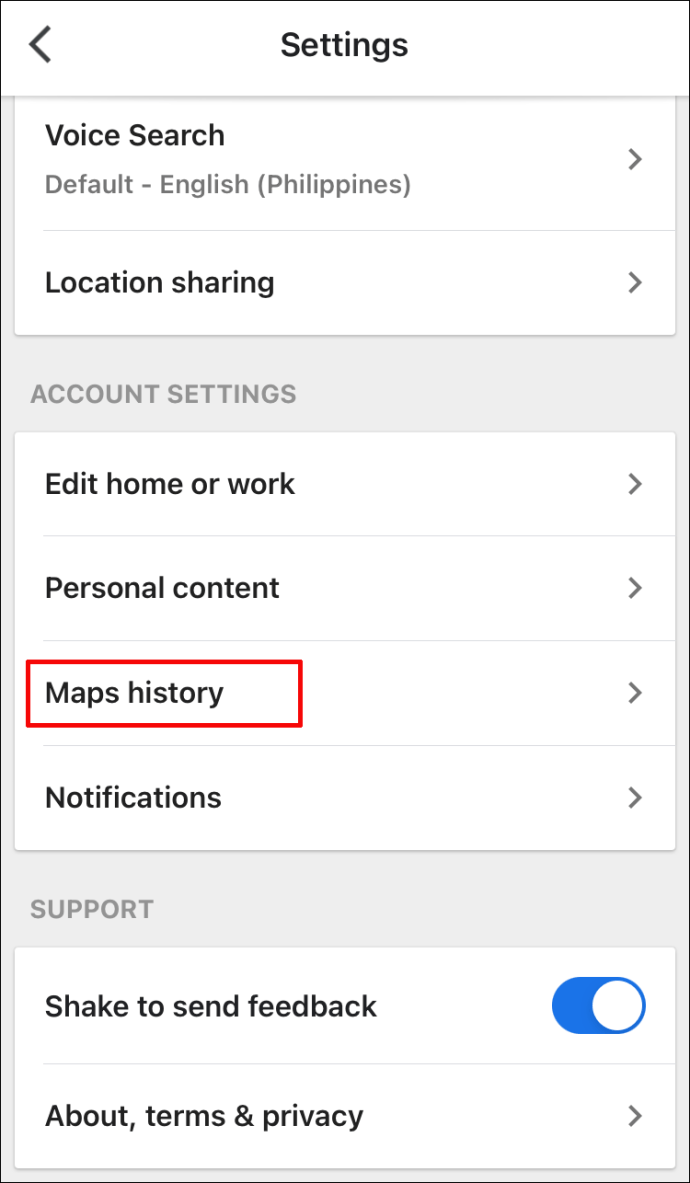
- Pilih entri yang ingin anda padamkan.
- Pilih Lebih banyak lagi >Padam.
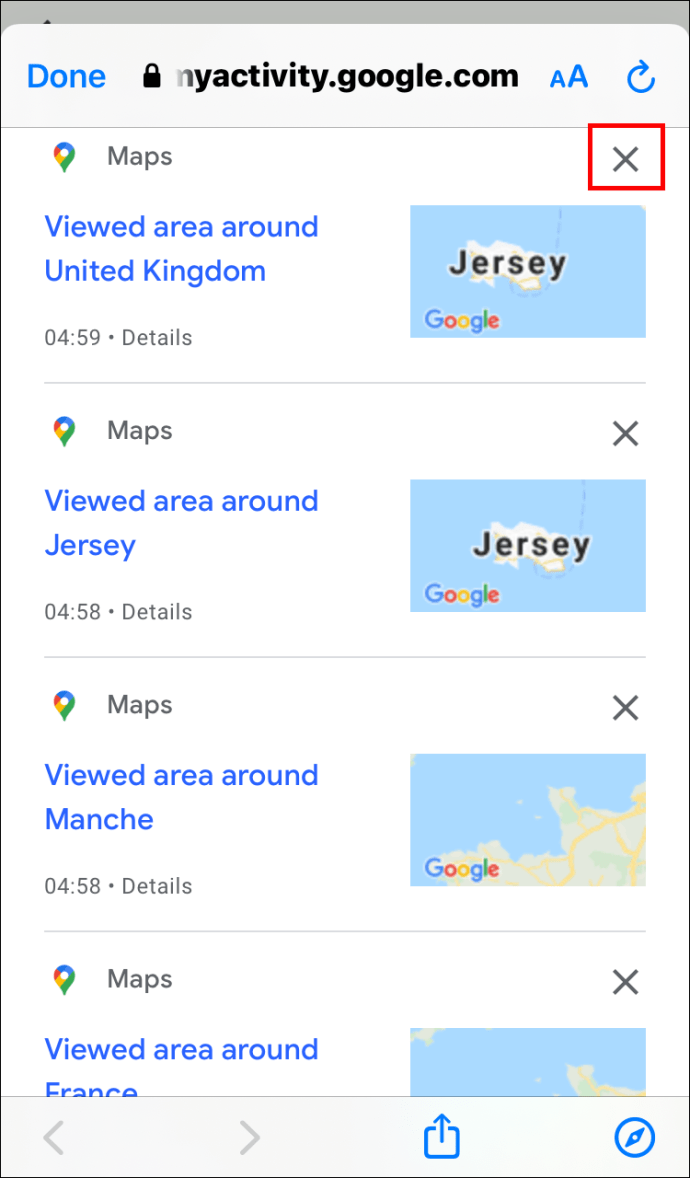
Seperti dengan perangkat Android, ketika menghapus semua riwayat Peta Anda, tempat yang telah Anda simpan, bagikan, atau diminta untuk ditinjau masih ada.
Untuk menghapus pelbagai tarikh atau memadamkan semuanya:
- Pilih gambar atau inisial anda.

- Pilih Tetapan >Sejarah peta.
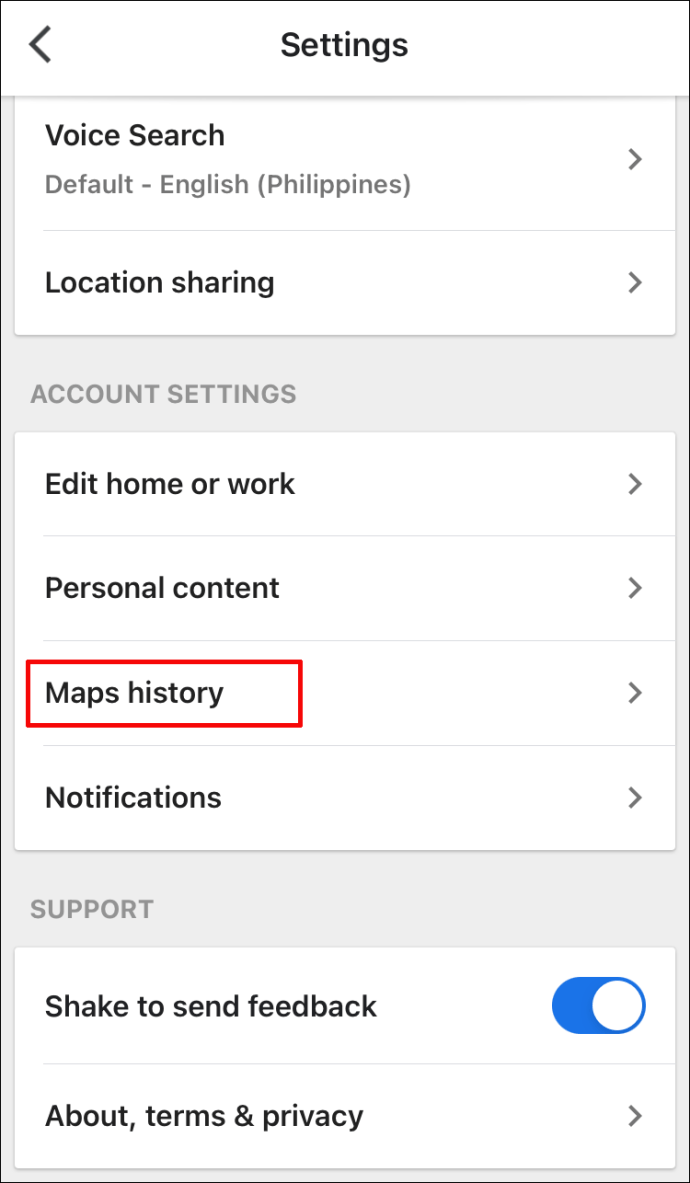
- Pilih Lebih banyak lagi >Padamkan aktiviti dengan.
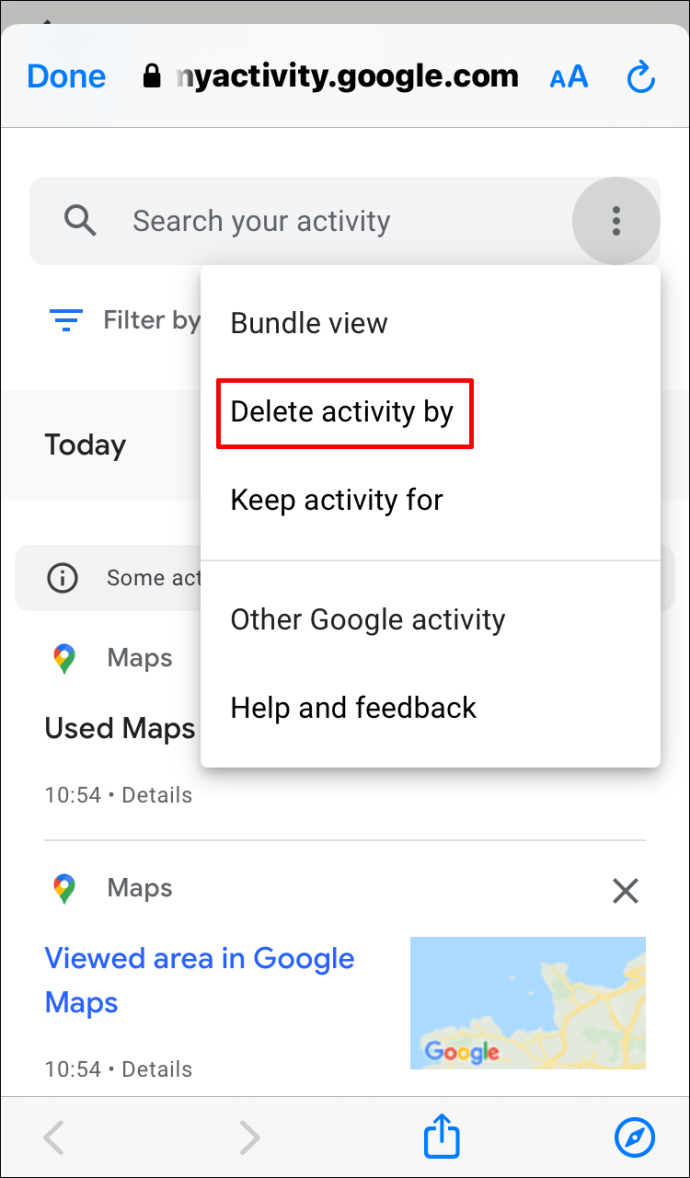
- Di bawah Padamkan mengikut tarikh bahagian:
- Ke padam mengikut tarikh: pilih julat tarikh.
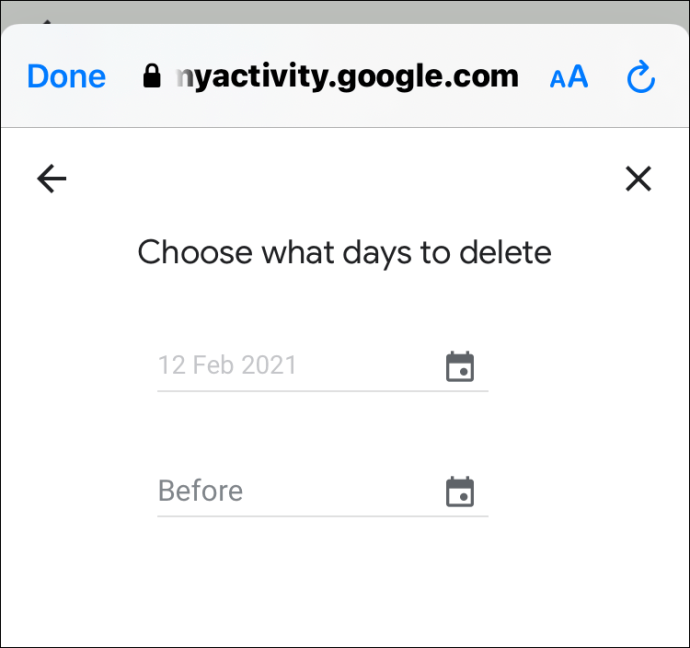
- Ke padamkan semua sejarah: pilih Setiap masa.
Cara Melihat Sejarah Lokasi Peta Google di iPhone / iPad
Seperti Android, ketika Sejarah Lokasi Anda dihidupkan, ia melacak semua lokasi yang pernah anda kunjungi. Ia menggunakan maklumat tersebut untuk membuat Garis Masa, berdasarkan anggaran tempat dan laluan yang dikunjungi. Serta melihat kembali pada hari tertentu, anda mempunyai pilihan untuk menghapus Sejarah Lokasi anda dan mengedit perinciannya.
Untuk melihat sejarah lokasi anda pada peranti iPhone, lakukan perkara berikut:
- Pilih gambar atau inisial anda.

- Pilih Garis Masa Anda; aktiviti hari ini akan dipaparkan.
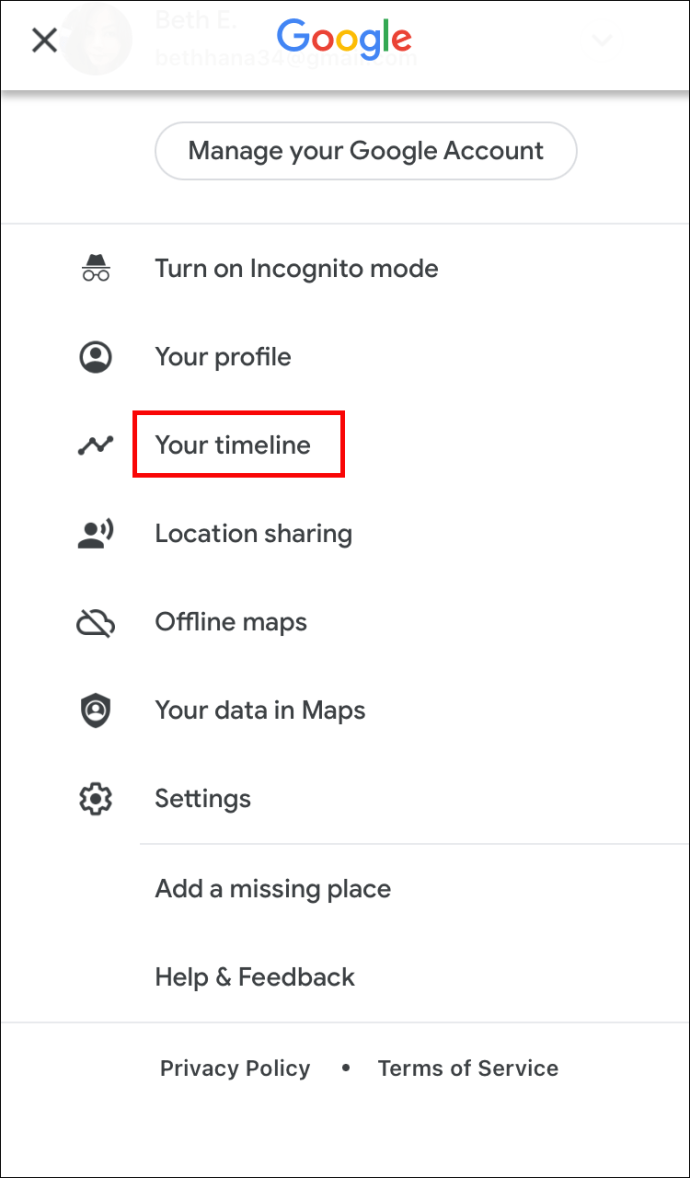
- Pilih Tunjukkan kalendar untuk melihat hari atau bulan yang lain.
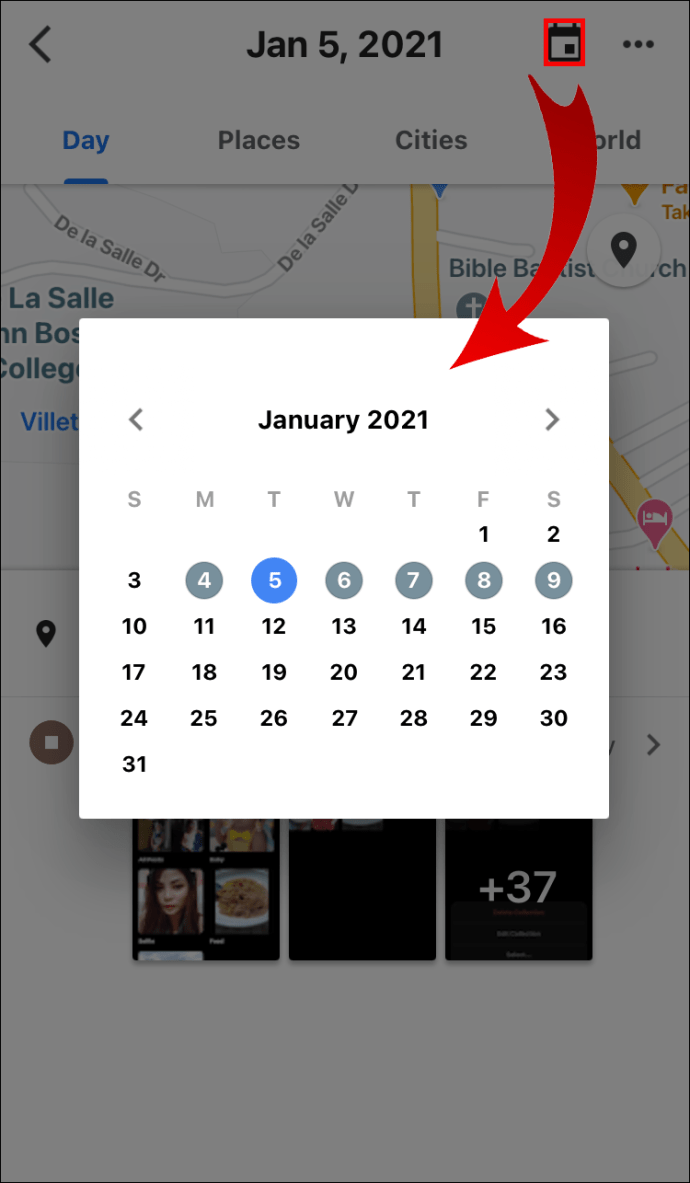
- Leret ke kiri atau kanan dan pilih satu hari.
Cara Menghapus Sejarah Lokasi Peta Google di iPhone / iPad
Sekali lagi, peraturannya sama; setelah anda menghapus sebahagian atau semua sejarah lokasi anda, data tersebut akan hilang serta beberapa pengalaman yang diperibadikan. Ikuti langkah di bawah untuk menghapus sebahagian atau semua sejarah Lokasi anda.
Untuk memadam sehari:
- Pilih gambar atau inisial anda.

- Pilih Garis Masa Anda.
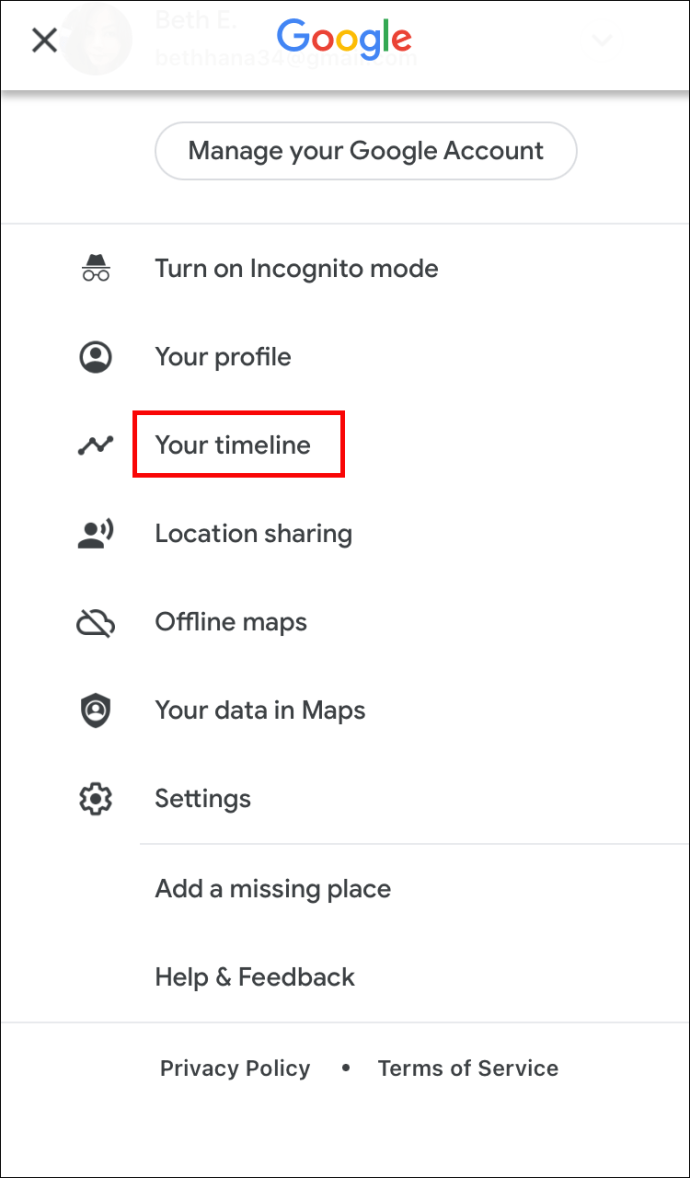
- Pilih Tunjukkan kalendar, kemudian pilih hari yang ingin anda padamkan.
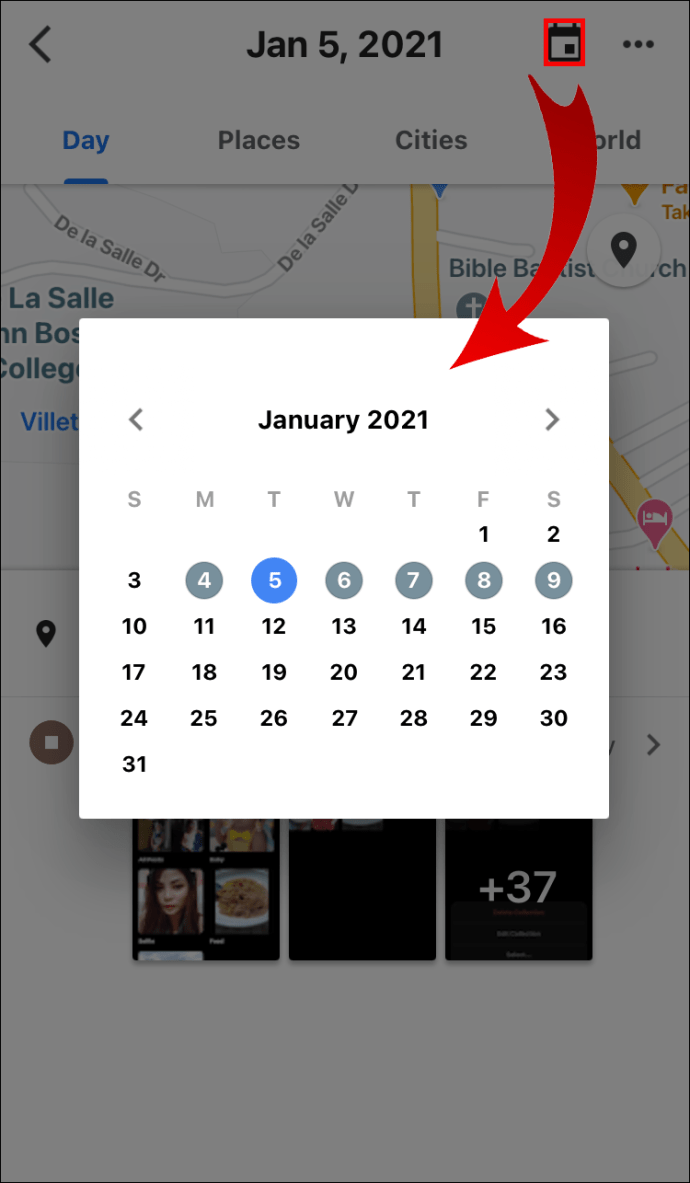
- Pilih Lebih banyak lagi >Padamkan hari.
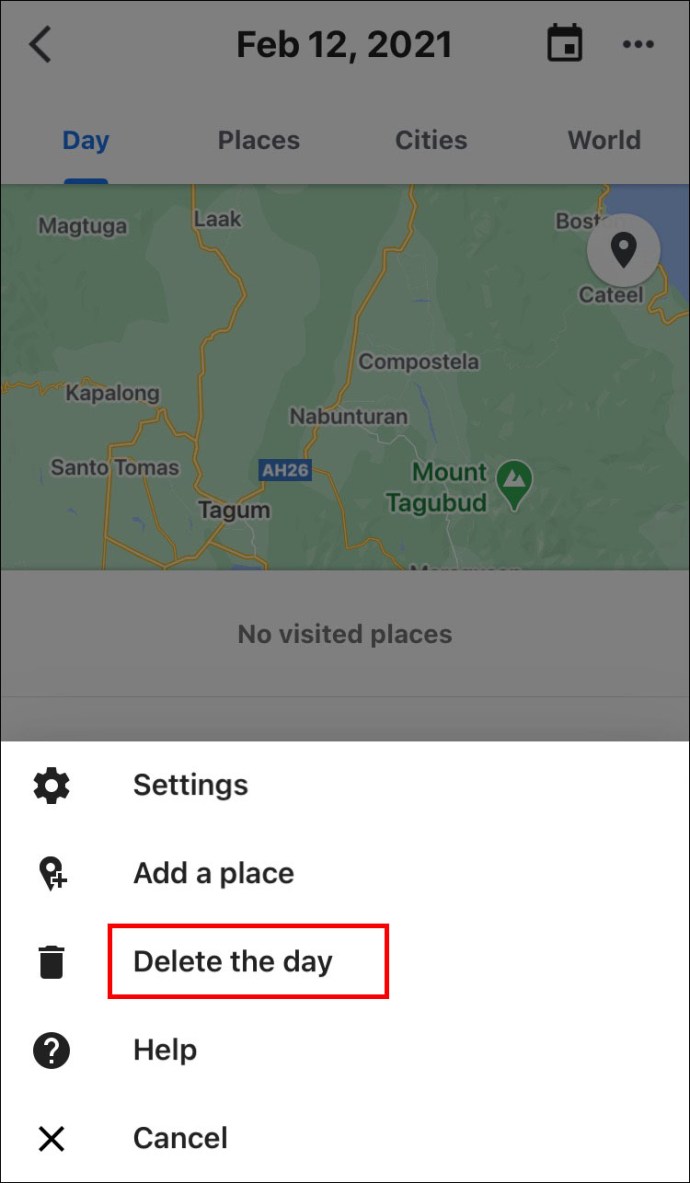
Untuk menghapus pelbagai tarikh atau menghapus semuanya:
- Pilih gambar atau inisial anda.

- Pilih Garis Masa Anda.
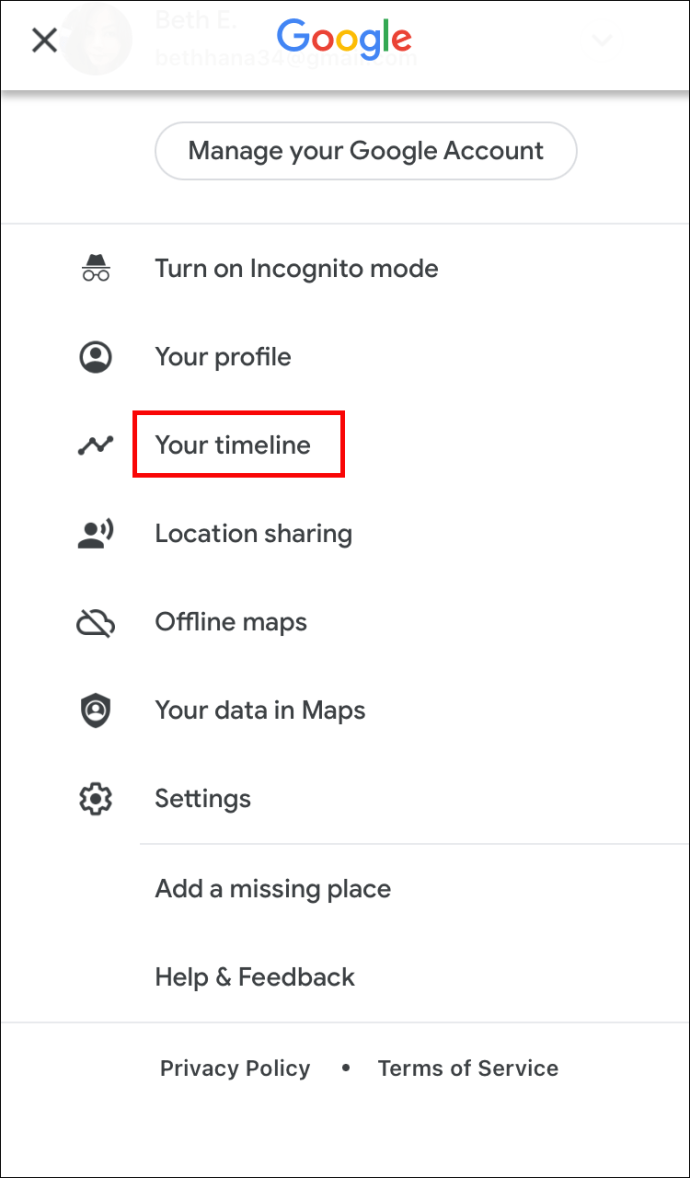
- Pilih Lebih banyak lagi, kemudian Tetapan.
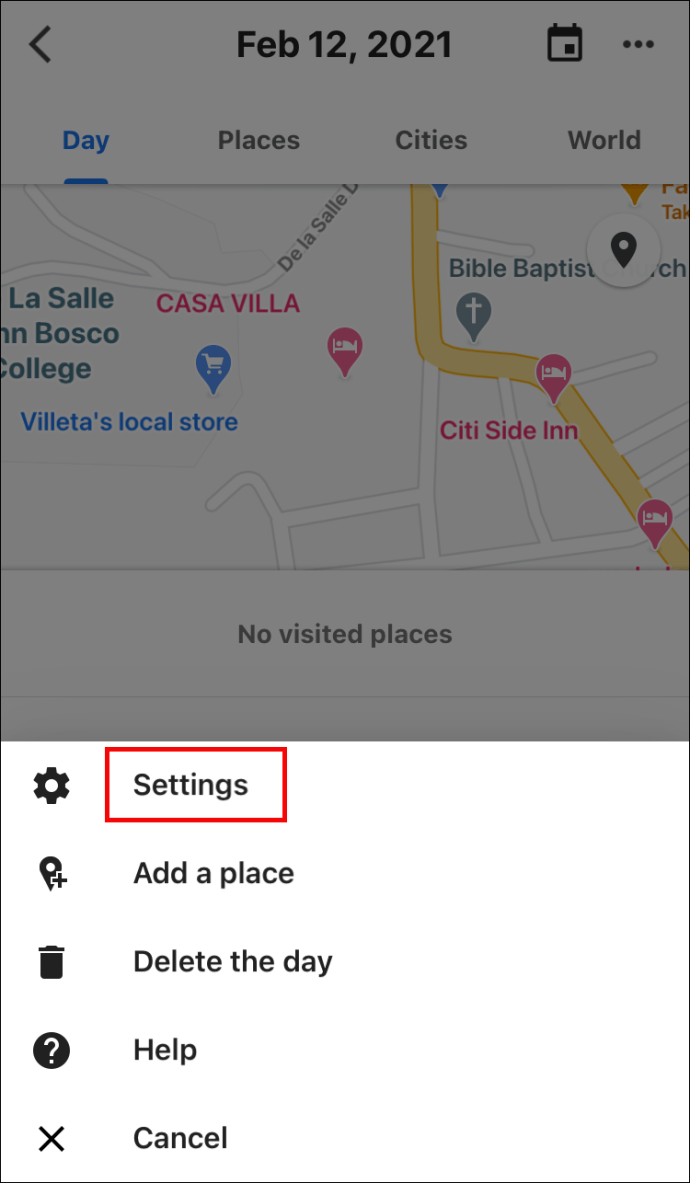
- Di bawah bahagian Tetapan Lokasi:
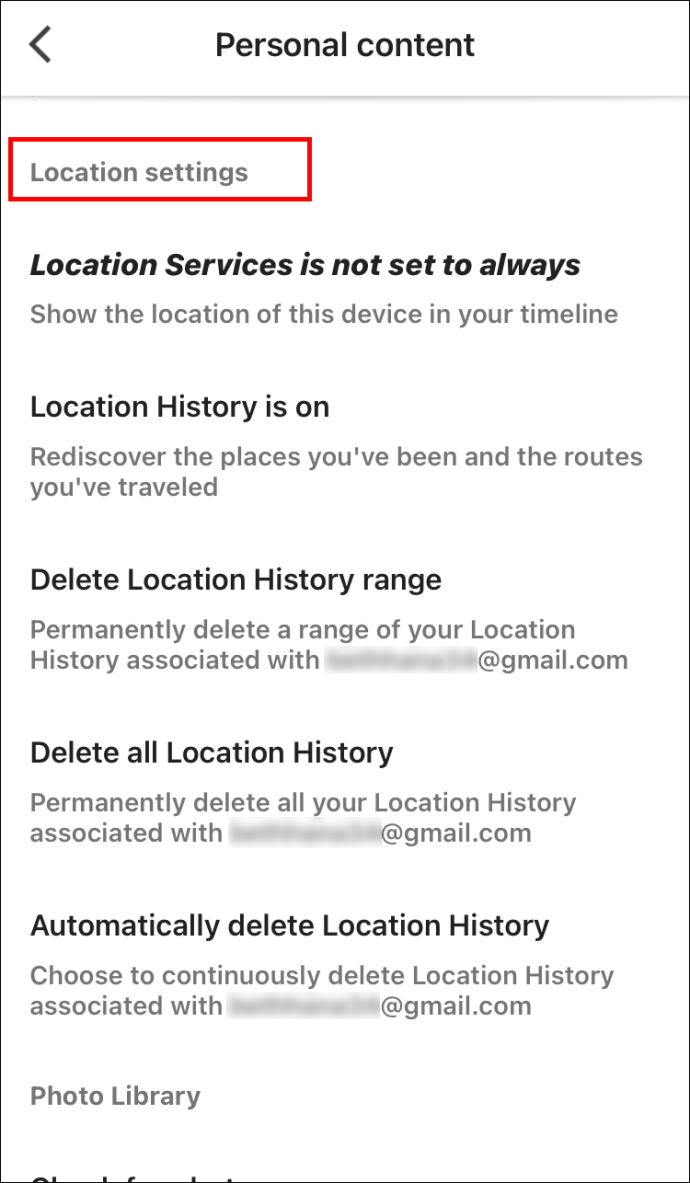
- Untuk menghapus sebahagian daripada sejarah anda: Pilih Hapus julat Sejarah Lokasi tetapkan julat kemudian Padam.
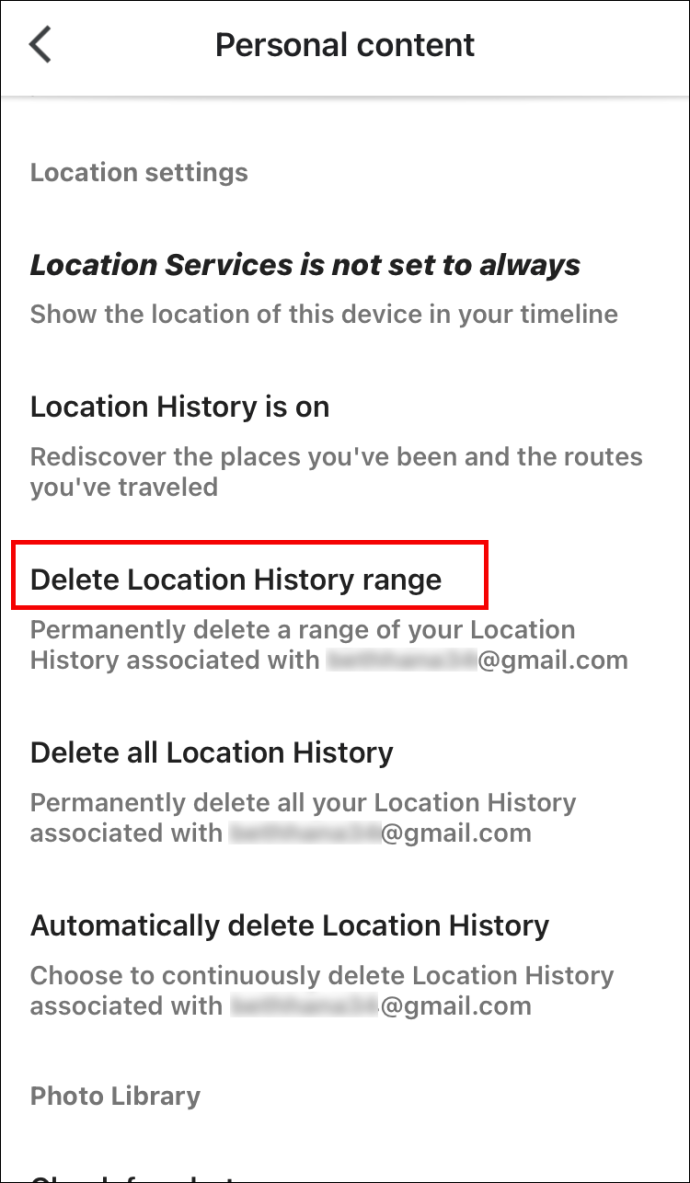
- Untuk memadam semuanya: Pilih Padamkan semua Sejarah Lokasi.
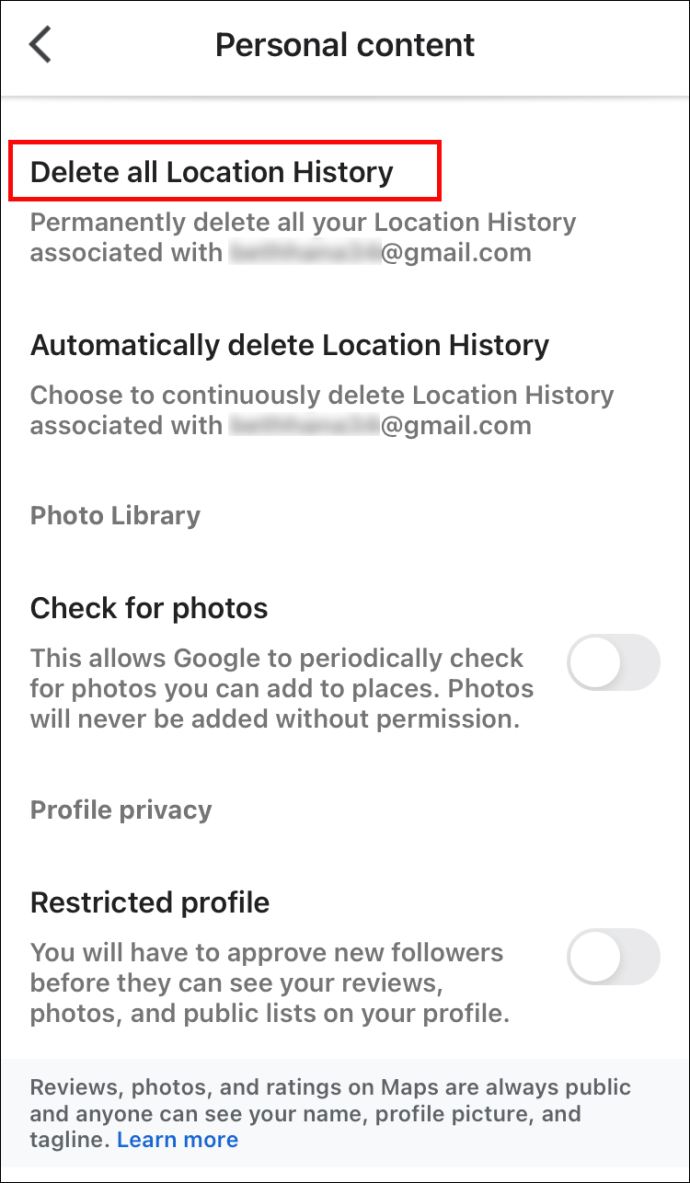
Cara Mengubah Tempat yang Anda Kunjungi, dan Aktiviti yang Anda Lakukan di iPhone / iPad
Ingat, anda perlukan Aktiviti Web & Apl dihidupkan untuk mengubah butiran pada garis masa anda. Ikuti langkah di bawah untuk mengedit Garis Masa anda:
- Pilih gambar profil atau inisial anda.

- Pilih Garis Masa Anda.
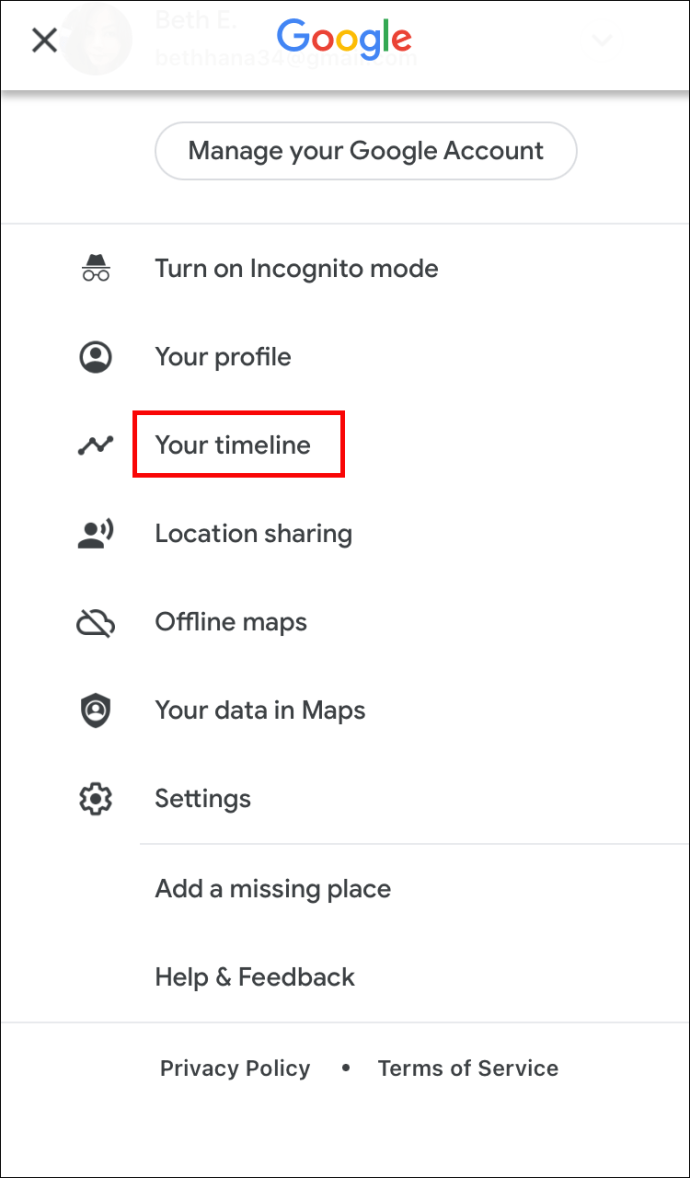
- Pada garis masa anda, pilih tempat yang salah kemudian Edit tempat.
- Pilih sama ada Cari tempat atau alamatatau pilih tempat yang betul dengan menatal senarai.
- Untuk menukar semasa anda berada di sana, pilih masa.
Soalan Lazim Tambahan
Bagaimana Saya Mencari Carian Google Terkini Saya?
Sekiranya anda ingin melihat laman web yang dikunjungi sebelum menggunakan Aplikasi Google, tetapi tidak dapat mengingat alamatnya dan lebih suka tidak menatal keseluruhan senarai, lakukan perkara berikut untuk melihat carian terbaru anda:
Pada Android / Tablet:
• Akses aplikasi Google Chrome.

• Di sudut kanan atas, pilih tiga titik untuk membuka menu.

• Pilih Sejarah, carian terbaru anda akan dipaparkan.

Pada iPhone / Tablet:
• Akses aplikasi Google Chrome.

• Di sudut kanan bawah, pilih tiga titik untuk membuka menu.

• Pilih Sejarah, carian terbaru anda akan dipaparkan.

Bagaimana Memadamkan Sejarah Google Anda?
Untuk menghapus aktiviti carian dari Peta Google, produk Google lain:
Pada Android / Tablet:
• Akses akaun Google anda dan pilih Kelola Akaun Anda> Kelola Data & Pemperibadian Anda.

• Di bawah Aktiviti dan masa, pilih Aktiviti Saya.

• Klik pada tiga titik di sebelah kanan bar carian.

• Pilih Padam aktiviti oleh.

• Pilih tarikh atau masa yang ingin anda hapus kemudian hapus.
Pada iPhone / iPad:
• Akses aplikasi Gmail, klik Menu> Tetapan, kemudian akaun anda.

• Pilih Urus Akaun Google anda.

• Di bahagian atas, pilih Data & Pemperibadian.

• Di bawah Aktiviti dan masa, pilih Aktiviti Saya.

• Klik pada tiga titik di sebelah kanan bar carian, kemudian pilih Hapus aktiviti oleh.

• Pilih tarikh atau masa yang ingin anda hapus kemudian hapus.
Bagaimana Saya Mengambil Sejarah Carian Google yang Dihapus?
Untuk memulihkan sejarah penyemakan imbas yang dihapuskan, lakukan perkara berikut:
Android / Tablet Chrome:
• Di halaman web melalui Google Chrome ketik //www.google.com/settings/.
• Setelah log masuk, tatal ke Penanda Buku Chrome, di sana anda akan melihat semua sejarah penyemakan imbas yang anda akses termasuk Penanda Halaman.
• Simpan semula sejarah penyemakan imbas sebagai Penanda Halaman.
IPhone / iPad Chrome:
• Pergi ke Tetapan> Safari.

• Tatal ke bawah dan pilih Lanjutan.

• Pilih Data Laman Web, di sana anda akan melihat beberapa laman web yang dihapus disenaraikan.

• Kemudian pulihkan apa yang anda perlukan melalui Chrome.
Cara Menghentikan Google Menyimpan Data Saya (Penyemakan Imbas Peribadi)
Google mempunyai ciri privasi yang memungkinkan anda menjelajah internet tanpa Chrome menyimpan maklumat penyemakan imbas anda, seperti kuki dan borang yang telah anda isi. Ia dipanggil mod Penyamaran. Ini tidak menjadikan anda benar-benar tidak kelihatan di web, hanya menggunakan VPN (Virtual Private Network) yang dapat melakukannya.
Untuk mengaktifkan mod Inkognito pada Android / Tablet:
• Buka penyemak imbas Chrome dan pilih tiga titik menegak di bahagian atas.
• Pilih Tab Penyamaran Baru dari senarai dan mulakan penyemakan imbas secara tertutup.
Pada iPhone / iPad:
• Buka penyemak imbas Safari dan pilih ikon halaman di sudut kanan bawah bawah.
• Di sudut kiri bawah pilih Peribadi. Penyemakan imbas peribadi harus diaktifkan.
• Di bahagian bawah pilih ikon Tambah (+) untuk membuka tab penyamaran.
Bagaimana Saya Melihat Sejarah Saya di Google Earth?
Untuk melihat bagaimana gambar Google Earth berubah dari masa ke masa, ini memberi anda pilihan untuk melihat versi yang lalu pada garis masa.
• Akses Google Earth> Cari lokasi.
• Pilih Paparan> Imej Sejarah atau Waktu Klik (di atas penonton 3D).
Sejarah Carian Anda
Sejarah carian Peta Google anda membolehkan anda kembali ke masa lalu; serupa dengan melihat gambar tetapi dengan konteks yang lebih banyak. Sekarang setelah kami menunjukkan kepada anda cara melihat dan mengurus sejarah carian anda, anda dapat mengenang kembali tempat-tempat menarik yang pernah anda lawati dan akan selalu tahu bagaimana untuk sampai ke sana lagi.
Adakah anda menghadapi masalah melihat sejarah carian di Peta Google? Bagaimana anda menyelesaikan masalah? Beritahu kami di bahagian komen di bawah.